Excel для Microsoft 365 Excel для Microsoft 365 для Mac Excel для Интернета Excel 2021 Excel 2021 для Mac Excel 2019 Excel 2019 для Mac Excel 2016 Excel 2016 для Mac Excel 2013 Excel 2010 Excel 2007 Excel для Mac 2011 Excel Starter 2010 Еще…Меньше
В этой статье описаны синтаксис формулы и использование функции АДРЕС в Microsoft Excel. Чтобы узнать больше о работе с почтовыми адресами и создании почтовых наклеек, см. по ссылкам в разделе См. также.
Описание
Функцию АДРЕС можно использовать для получения адреса ячейки на листе по номерам строки и столбца. Например, функция АДРЕС(2;3) возвращает значение $C$2. Еще один пример: функция АДРЕС(77;300) возвращает значение $KN$77. Чтобы передать функции АДРЕС номера строки и столбца в качестве ее аргументов, можно использовать другие функции (например, функции СТРОКА и СТОЛБЕЦ).
Синтаксис
АДРЕС(номер_строки;номер_столбца;[тип_ссылки];[a1];[имя_листа])
Аргументы функции АДРЕС указаны ниже.
-
Номер_строки Обязательный аргумент. Номер строки, используемый в ссылке на ячейку.
-
Номер_столбца Обязательный аргумент. Номер столбца, используемый в ссылке на ячейку.
-
Тип_ссылки Необязательный аргумент. Задает тип возвращаемой ссылки.
|
Тип_ссылки |
Возвращаемый тип ссылки |
|
1 или опущен |
Абсолютный |
|
2 |
Абсолютная строка; относительный столбец |
|
3 |
Относительная строка; абсолютный столбец |
|
4 |
Относительный |
-
A1 Необязательный аргумент. Логическое значение, которое определяет тип ссылок: А1 или R1C1. При использовании ссылок типа А1 столбцы обозначаются буквами, а строки — цифрами. При использовании ссылок типа R1C1 и столбцы, и строки обозначаются цифрами. Если аргумент А1 имеет значение ИСТИНА или опущен, то функция АДРЕС возвращает ссылку типа А1; если этот аргумент имеет значение ЛОЖЬ, функция АДРЕС возвращает ссылку типа R1C1.
Примечание: Чтобы изменить тип ссылок, используемый Microsoft Excel, откройте вкладку Файл, а затем нажмите кнопку Параметры и выберите пункт Формулы. В группе Работа с формулами установите или снимите флажок Стиль ссылок R1C1.
-
Имя_листа Необязательный аргумент. Текстовое значение, определяющее имя листа, которое используется для формирования внешней ссылки. Например, формула =АДРЕС(1;1;;;»Лист2″) возвращает значение Лист2!$A$1. Если аргумент имя_листа отсутствует, имя листа не используется, и адрес, возвращаемый функцией, ссылается на ячейку текущего листа.
Пример
Скопируйте образец данных из следующей таблицы и вставьте их в ячейку A1 нового листа Excel. Чтобы отобразить результаты формул, выделите их и нажмите клавишу F2, а затем — клавишу ВВОД. При необходимости измените ширину столбцов, чтобы видеть все данные.
|
Формула |
Описание |
Результат |
|
=АДРЕС(2;3) |
Абсолютная ссылка |
$C$2 |
|
=АДРЕС(2;3;2) |
Абсолютная строка; относительный столбец |
C$2 |
|
=АДРЕС(2;3;2;ЛОЖЬ) |
Абсолютная строка; относительный столбец с типом ссылки R1C1 |
R2C[3] |
|
=АДРЕС(2;3;1;ЛОЖЬ;»[Книга1]Лист1″) |
Абсолютная ссылка на другую книгу и лист |
‘[Книга1]Лист1’!R2C3 |
|
=АДРЕС(2;3;1;ЛОЖЬ;»ЛИСТ EXCEL») |
Абсолютная ссылка на другой лист |
‘ЛИСТ EXCEL’!R2C3 |
Нужна дополнительная помощь?
Функция
АДРЕС()
, английский вариант ADDRESS(), возвращает адрес ячейки на листе, для которой указаны номера строки и столбца. Например, формула
АДРЕС(2;3)
возвращает значение
$C$2
.
Функция
АДРЕС()
возвращает
текстовое
значение в виде адреса ячейки.
Синтаксис функции
АДРЕС(номер_строки, номер_столбца, [тип_ссылки], [a1], [имя_листа])
Номер_строки
Обязательный аргумент. Номер строки, используемый в ссылке на ячейку.
Номер_столбца
Обязательный аргумент. Номер столбца, используемый в ссылке на ячейку.
Последние 3 аргумента являются необязательными.
[Тип_ссылки]
Задает тип возвращаемой ссылки:
1
или опущен:абсолютная ссылка
, например
$D$7
2
: абсолютная ссылка на строку; относительная ссылка на столбец, например
D$7
3
: относительная ссылка на строку; абсолютная ссылка на столбец, например
$D7
4
: относительная ссылка, например
D7
[а1]
Логическое значение, которое определяет тип ссылок: А1 или R1C1. При использовании ссылок типа А1 столбцы обозначаются буквами, а строки — цифрами, например
D7
. При использовании ссылок типа R1C1 и столбцы, и строки обозначаются цифрами, например R7C5 (R означает ROW — строка, С означает COLUMN — столбец). Если аргумент А1 имеет значение ИСТИНА или 1 или опущен, то функция
АДРЕС()
возвращает ссылку типа А1; если этот аргумент имеет значение ЛОЖЬ (или 0), функция
АДРЕС()
возвращает ссылку типа R1C1.
Чтобы изменить тип ссылок, используемый Microsoft Excel, нажмите кнопку
Microsoft Office
, затем нажмите кнопку
Параметры Excel
(внизу окна) и выберите пункт
Формулы
. В группе
Работа с формулами
установите или снимите флажок
Стиль ссылок R1C1
.
[Имя_листа]
Необязательный аргумент. Текстовое значение, определяющее имя листа, которое используется для формирования внешней ссылки. Например, формула
=АДРЕС(1;1;;;»Лист2″)
возвращает значение Лист2!$A$1.
Примеры
Как видно из рисунка ниже (см.
файл примера
) функция
АДРЕС()
возвращает адрес ячейки во всевозможных форматах.
Чаще всего адрес ячейки требуется, чтобы вывести значение ячейки. Для этого используется другая функция
ДВССЫЛ()
.
Формула
=ДВССЫЛ(АДРЕС(6;5))
просто выведет значение из 6-й строки 5 столбца (Е). Эта формула эквивалентна формуле
=Е6
.
Возникает вопрос: «Зачем весь этот огород с функцией
АДРЕС()
?». Дело в том, что существуют определенные задачи, в которых использование функции
АДРЕС()
очень удобно, например
Транспонирование таблиц
или
Нумерация столбцов буквами
или
Поиск позиции ТЕКСТа с выводом значения из соседнего столбца.
Функция АДРЕС возвращает адрес определенной ячейки (текстовое значение), на которую указывают номера столбца и строки. К примеру, в результате выполнения функции =АДРЕС(5;7) будет выведено значение $G$5.
Примечание: наличие символов «$» в адресе ячейки $G$5 свидетельствует о том, что ссылка на данную ячейку является абсолютной, то есть не меняется при копировании данных.
Функция АДРЕС в Excel: описание особенностей синтаксиса
Функция АДРЕС имеет следующую синтаксическую запись:
=АДРЕС(номер_строки;номер_столбца;[тип_ссылки];[a1];[имя_листа])
Первые два аргумента данной функции являются обязательными для заполнения.
Описание аргументов:
- Номер_строки – числовое значение, соответствующее номеру строки, в которой находится требуемая ячейка;
- Номер_столбца – числовое значение, которое соответствует номеру столбца, в котором расположена искомая ячейка;
- [тип_ссылки] – число из диапазона от 1 до 4, соответствующее одному из типов возвращаемой ссылки на ячейку:
- абсолютная на всю ячейку, например — $A$4
- абсолютная только на строку, например — A$4;
- абсолютная только на столбец, например — $A4;
- относительная на всю ячейку, например A4.
- [a1] – логическое значение, определяющее один из двух типов ссылок: A1 либо R1C1;
- [имя_листа] – текстовое значение, которое определяет имя листа в документе Excel. Используется для создания внешних ссылок.
Примечания:
- Ссылки типа R1C1 используются для цифрового обозначения столбцов и строк. Для возвращения ссылок такого типа в качестве параметра a1 должно быть явно указано логическое значение ЛОЖЬ или соответствующее числовое значение 0.
- Стиль ссылок в Excel может быть изменен путем установки/снятия флажка пункта меню «Стиль ссылок R1C1», который находится в «Файл – Параметры – Формулы – Работа с Формулами».
- Если требуется ссылка на ячейку, которая находится в другом листе данного документа Excel, полезно использовать параметр [имя_листа], который принимает текстовое значение, соответствующее названию требуемого листа, например «Лист7».
Примеры использования функции АДРЕС в Excel
Пример 1. В таблице Excel содержится ячейка, отображающая динамически изменяемые данные в зависимости от определенных условий. Для работы с актуальными данными в таблице, которая находится на другом листе документа требуется получить ссылку на данную ячейку.
На листе «Курсы» создана таблица с актуальными курсами валют:
На отдельном листе «Цены» создана таблица с товарами, отображающая стоимость в долларах США (USD):
В ячейку D3 поместим ссылку на ячейку таблицы, находящейся на листе «Курсы», в которой содержится информация о курсе валюты USD. Для этого введем следующую формулу: =АДРЕС(3;2;1;1;»Курсы»).
Значение параметров:
- 3 – номер строки, в которой содержится искомая ячейка;
- 2 – номер столбца с искомой ячейкой;
- 1 – тип ссылки – абсолютная;
- 1 – выбор стиля ссылок с буквенно-цифровой записью;
- «Курсы» — название листа, на котором находится таблица с искомой ячейкой.
Для расчета стоимости в рублях используем формулу: =B3*ДВССЫЛ(D3).
Функция ДВССЫЛ необходима для получения числового значения, хранимого в ячейке, на которую указывает ссылка. В результате вычислений для остальных товаров получим следующую таблицу:
Как получить адрес ссылки на ячейку Excel?
Пример 2. В таблице содержатся данные о цене товаров, отсортированные в порядке возрастания стоимости. Необходимо получить ссылки на ячейки с минимальной и максимальной стоимостью товаров соответственно.
Исходная таблица имеет следующий вид:
Для получения ссылки на ячейку с минимальной стоимостью товара используем формулу:
Функция АДРЕС принимает следующие параметры:
- число, соответствующее номеру строки с минимальным значением цены (функция МИН выполняет поиск минимального значения и возвращает его, функция ПОИСКПОЗ находит позицию ячейки, содержащей минимальное значение цены. К полученному значению добавлено 2, поскольку ПОИСКПОЗ осуществляет поиск относительно диапазона выбранных ячеек.
- 2 – номер столбца, в котором находится искомая ячейка.
Аналогичным способом получаем ссылку на ячейку с максимальной ценой товара. В результате получим:
Адрес по номерам строк и столбцов листа Excel в стиле R1C1
Пример 3. В таблице содержится ячейка, данные из которой используются в другом программном продукте. Для обеспечения совместимости необходимо предоставить ссылку на нее в виде R1C1.
Исходная таблица имеет следующий вид:
Для получения ссылки на ячейку B6 используем следующую формулу: =АДРЕС(6;2;1;0).
Аргументы функции:
- 6 – номер строки искомой ячейки;
- 2 – номер столбца, в котором содержится ячейка;
- 1 – тип ссылки (абсолютная);
- 0 – указание на стиль R1C1.
В результате получим ссылку:
Практическое применение функции АДРЕС: Поиск значения в диапазоне таблицы Excel по столбцам и строкам.
Примечание: при использовании стиля R1C1 запись абсолютной ссылки не содержит знака «$». Чтобы отличать абсолютные и относительные ссылки используются квадратные скобки «[]». Например, если в данном примере в качестве параметра тип_ссылки указать число 4, ссылка на ячейку примет следующий вид:
Скачать примеры функции АДРЕС для получения ссылки на ячейку в Excel
Так выглядит абсолютный тип ссылок по строкам и столбцам при использовании стиля R1C1.
Функция АДРЕС() в MS EXCEL
Смотрите такжеПерейдите в ячейку D6 тип ссылок: А1Исходная таблица имеет следующий столбца, в котором. можете добавлять комментарииDiscount добавить отступ, редактор
начинающегося с ячейки строке диапазона, номер 2 в первой требуется возвратить значение.
Синтаксис функции
INDIRECT(тип_ссылки) – если
не используется, и с выводом значенияФункция АДРЕС(), английский вариант и выберите инструмент
или R1C1. Если вид: расположена искомая ячейка;В раскрывающемся списке
в отдельных строках, до двух дробных
Visual Basic автоматически B2 и заканчивающегося
- столбца 1 — строке и значения Если аргумент «номер_строки»
- (ДВССЫЛ) позже в равно адрес, возвращаемый функцией, из соседнего столбца. ADDRESS(), возвращает адрес
- из выпадающего списка: аргумент а1 имеетДля получения ссылки на[тип_ссылки] – число изУправление
- или в правой разрядов: вставит его и
пересечением пятой строки его первому столбцу 3 и 4 опущен, аргумент «номер_столбца» рамках марафона1 ссылается на ячейкуВ этой статье описаны ячейки на листе, «Главная»-«Сумма»-«Число». значение ИСТИНА или ячейку с минимальной диапазона от 1выберите части строк, содержащихDiscount = Application.Round(Discount, 2) для следующей строки. и второго столбца и т. д. во второй строке. является обязательным.30 функций Excel заили вообще не текущего листа. синтаксис формулы и для которой указаныНа этот рас нам
опущен, то функция стоимостью товара используем до 4, соответствующееНадстройки Excel код VBA. СоветуемВ VBA нет функции Чтобы сдвинуть строку диапазона A2:A6, т. е. Ссылка, возвращаемая функцией2Номер_столбца 30 дней указано, то функцияСкопируйте образец данных из использование функции
номера строки и не подходит автоматическое АДРЕС возвращает ссылку формулу: одному из типов. Затем нажмите кнопку начинать длинный блок
Примеры
округления, но она на один знак сумма значений из ИНДЕКС, указывает наЗначение ячейки на пересечении
— необязательный аргумент.. возвратит абсолютный адрес следующей таблицы иАДРЕС
столбца. Например, формула АДРЕС(2;3) определение диапазона ячеек, типа А1; еслиФункция АДРЕС принимает следующие возвращаемой ссылки на
Перейти кода с комментария, есть в Excel. табуляции влево, нажмите диапазона B2:B6. пересечение строки «номер_строки» второй строки и Выбирает столбец в=INDIRECT(ADDRESS(C2,C3)) ($A$1). Чтобы получить вставьте их вв Microsoft Excel. возвращает значение
excel2.ru
Функция АДРЕС
поэтому его нужно этот аргумент имеет параметры: ячейку:. в котором объясняется Чтобы использовать округлениеSHIFT+TAB2,42 и столбца «номер_столбца». второго столбца в массиве, из которого=ДВССЫЛ(АДРЕС(C2;C3))
Описание
относительный адрес (A1), ячейку A1 нового Чтобы узнать больше$C$2 исправить на D2:D4. значение ЛОЖЬ, точисло, соответствующее номеру строкиабсолютная на всю ячейку,В диалоговом окне его назначение, а в этом операторе,.К началу страницыЕсли указать в качестве массиве, указанном выше. требуется возвратить значение.Функция используйте значение листа Excel. Чтобы о работе с. После чего жмем функция АДРЕС возвращает с минимальным значением например — $A$4Надстройки затем использовать встроенные необходимо указать VBA,
Синтаксис
Теперь вы готовы использовать
Хотя в Excel предлагается аргумента «номер_строки» или
-
4 Если аргумент «номер_столбца»INDIRECT4
-
отобразить результаты формул, почтовыми адресами иФункция АДРЕС() возвращает Enter.
-
ссылку типа R1C1. цены (функция МИНабсолютная только на строку,
|
установите флажок рядом |
комментарии для документирования |
|
что метод (функцию) |
новую функцию DISCOUNT. |
|
большое число встроенных |
«номер_столбца» значение 0 |
|
Примечание: |
опущен, аргумент «номер_строки» |
|
(ДВССЫЛ) может работать |
. Остальные варианты: |
-
выделите их и создании почтовых наклеек,текстовоеИз D6 в ячейкуИмя_листа — это выполняет поиск минимального например — A$4; с именем книги, отдельных операторов. Round следует искать Закройте редактор Visual функций, в нем (ноль), функция ИНДЕКС Это формула массива, которую является обязательным. и без функции2 нажмите клавишу F2, см. по ссылкамзначение в виде E6 скопируйте функцию текст, определяющий имя значения и возвращает
абсолютная только на столбец, как показано ниже.Кроме того, рекомендуется присваивать в объекте Application Basic, выделите ячейку может не быть возвратит ссылку на нужно вводить сЕсли используются оба аргументаADDRESS=A$1, а затем — в разделе адреса ячейки. =СЧЕТ() – это рабочего листа, который
-
его, функция ПОИСКПОЗ например — $A4;Создав нужные функции, выберите макросам и пользовательским (Excel). Для этого G7 и введите той функции, которая целый столбец или помощью клавиш CTRL+SHIFT+ВВОД. — и «номер_строки»,(АДРЕС). Вот как3 клавишу ВВОД. ПриСм. такжеАДРЕС(номер_строки, номер_столбца, [тип_ссылки], [a1], функция Excel для
Пример
используется для формирования находит позицию ячейки,относительная на всю ячейку,Файл функциям описательные имена. добавьте слово следующий код: нужна для ваших целую строку соответственно. Excel автоматически заключит и «номер_столбца», — можно, используя оператор=$A1.
|
необходимости измените ширину |
. |
[имя_листа]) |
|
подсчета количества не |
внешней ссылки. Если |
содержащей минимальное значение |
|
например A4. |
> |
Например, присвойте макросу |
|
Application |
=DISCOUNT(D7;E7) вычислений. К сожалению,Аргументы «номер_строки», «номер_столбца» и |
формулу в фигурные |
|
функция ИНДЕКС возвращает |
конкатенации «a1 |
столбцов, чтобы видеть |
|
Функцию |
Номер_строки пустых ячеек. |
имя_листа опущено, то |
support.office.com
30 функций Excel за 30 дней: АДРЕС (ADDRESS)
цены. К полученному[a1] – логическое значение,Сохранить как названиеперед словом Round.Excel вычислит 10%-ю скидку разработчики Excel не «номер_области» должны указывать скобки {}. Если значение ячейки на&– если TRUE все данные.АДРЕС Обязательный аргумент. Номер строки,На данном примере хорошо
внешние листы не значению добавлено 2, определяющее один из.MonthLabels Используйте этот синтаксис для 200 единиц могли предугадать все на ячейку внутри вы попытаетесь ввести пересечении указанных строки«, слепить нужный адрес (ИСТИНА) или вообщеФормула
можно использовать для используемый в ссылке видно, что функция используются. поскольку ПОИСКПОЗ осуществляет двух типов ссылок:В диалоговом окневместо каждый раз, когда по цене 47,50
Функция 20: ADDRESS (АДРЕС)
потребности пользователей. Однако аргумента «ссылка»; в их вручную, Excel и столбца. в стиле не указано, функцияОписание получения адреса ячейки на ячейку. =СЧЕТ() игнорирует ячейки,Abram pupkin поиск относительно диапазона A1 либо R1C1;Сохранить какLabels нужно получить доступ ₽ и вернет
Как можно использовать функцию ADDRESS (АДРЕС)?
в Excel можно противном случае функция отобразит формулу какЕсли указать в качествеR1C1 возвращает ссылку вРезультат
- на листе поНомер_столбца которые не содержат
- : внесу и я выбранных ячеек.[имя_листа] – текстовое значение,
- откройте раскрывающийся список, чтобы более точно
Синтаксис ADDRESS (АДРЕС)
к функции Excel 950,00 ₽. создавать собственные функции, ИНДЕКС возвращает значение
текст. Если при
аргумента "номер_строки" или
- и в результате стиле=АДРЕС(2;3) номерам строки и Обязательный аргумент. Номер столбца, числа или пусты. свои 5 копеек.2 – номер столбца, которое определяет имяТип файла указать его назначение. из модуля VBA.В первой строке кода и ниже вы ошибки #ССЫЛКА!. Если вводе формулы не
- «номер_столбца» значение 0 получить значение ячейки:A1Абсолютная ссылка столбца. Например, функция используемый в ссылкеВ ячейки D7 иЕсли сказать что в котором находится листа в документеи выберите значение
- Описательные имена макросовПользовательские функции должны начинаться VBA функция DISCOUNT(quantity, найдете все нужные аргументы «номер_строки» и нажать клавиши CTRL+SHIFT+ВВОД, (ноль), функция ИНДЕКС=INDIRECT(«R»&C2&»C»&C3,FALSE)
Ловушки ADDRESS (АДРЕС)
, если FALSE (ЛОЖЬ),$C$2АДРЕС( на ячейку. E7 введем логическую информация находится в искомая ячейка. Excel. Используется дляНадстройка Excel и пользовательских функций с оператора Function price) указывает, что для этого инструкции. «номер_столбца» опущены, функция
Пример 1: Получаем адрес ячейки по номеру строки и столбца
она возвратит ошибку возвратит массив значений=ДВССЫЛ(«R»&C2&»C»&C3;ЛОЖЬ) то в стиле=АДРЕС(2;3;2)2;3)Последние 3 аргумента являются функцию, которая позволит 4-ом столбце иАналогичным способом получаем ссылку создания внешних ссылок.. Сохраните книгу с особенно полезны, если и заканчиваться оператором
функции DISCOUNT требуется
Пользовательские функции (как и
Абсолютная или относительная
ИНДЕКС возвращает область #ЗНАЧ! для целого столбцаФункцияR1C1Абсолютная строка; относительный столбец
возвращает значение необязательными. нам проверить, все 2 строке, то на ячейку сПримечания: запоминающимся именем, таким существует множество процедур
End Function. Помимо
два аргумента:
A1 или R1C1
макросы) записываются на в аргументе «ссылка»,К началу страницы или целой строкиINDEX.C$2$C$2[Тип_ссылки] ли студенты имеют
вы сразу понимаете
максимальной ценой товара.
Название листа
Ссылки типа R1C1 используются как с похожим назначением. названия функции, операторquantity языке программирования заданную аргументом «номер_области».Возвращает ссылку на ячейку,
соответственно. Чтобы использовать
(ИНДЕКС) также может
Пример 2: Находим значение ячейки, используя номер строки и столбца
sheet=АДРЕС(2;3;2;ЛОЖЬ). Еще один пример: Задает тип возвращаемой ссылки: оценки. Пример использования что это будет В результате получим: для цифрового обозначенияMyFunctionsТо, как вы документируйте Function обычно включает(количество) иVisual Basic для приложенийРезультатом вычисления функции ИНДЕКС расположенную на пересечении значения, возвращенные как вернуть значение ячейки,_textАбсолютная строка; относительный столбец функция1 функции ЕСЛИ:
ячейка D2.
Пример 3. В таблице
столбцов и строк.. свои макросы и один или несколькоprice (VBA) является ссылка, которая указанной строки и массив, введите функцию если указан номер(имя_листа) – имя с типом ссылкиАДРЕС(или опущен: абсолютная
Перейдите в ячейку D7
Гораздо сложнее найти
содержится ячейка, данные Для возвращения ссылокСохранив книгу, выберите пользовательские функции, — аргументов. Однако вы(цена). При вызове
. Они отличаются от
интерпретируется в качестве
указанного столбца. Если ИНДЕКС как формула строки и столбца: листа может быть
Пример 3: Возвращаем адрес ячейки с максимальным значением
R1C177;300) ссылка, например $D$7 и выберите инструмент: 154-ый столбец. из которой используются такого типа в
Сервис ваше личное дело, можете создать функцию функции в ячейке макросов двумя вещами.
таковой другими функциями.
ссылка составлена из
массива в горизонтальный=INDEX(1:5000,C2,C3) указано, если ВыR2C[3]возвращает значение2 «Формулы»-«Логические»-«ЕСЛИ».используем адрес в другом программном качестве параметра a1>
но важно выбрать
без аргументов. В
листа необходимо указать Во-первых, в них
В зависимости от
несмежных выделенных диапазонов,
диапазон ячеек для
office-guru.ru
ИНДЕКС (функция ИНДЕКС)
=ИНДЕКС(1:5000;C2;C3) желаете видеть его=АДРЕС(2;3;1;ЛОЖЬ;»[Книга1]Лист1″)$KN$77
: абсолютная ссылка наЗаполняем аргументы функции в
-
=АДРЕС (2;154) машина продукте. Для обеспечения должно быть явноНадстройки Excel определенный способ и
-
Excel доступно несколько эти два аргумента. используются процедуры формулы значение, возвращаемое
Форма массива
Описание
можно указать, какой строки и в1:5000 в возвращаемом функцией
Абсолютная ссылка на другую. Чтобы передать функции строку; относительная ссылка диалоговом окне как
Синтаксис
выдаст $EX$2
совместимости необходимо предоставить указано логическое значение
-
. придерживаться его. встроенных функций (например, В формуле =DISCOUNT(D7;E7)
-
Function функцией ИНДЕКС, может из них требуется вертикальный — для столбца.– это первые результате.
-
книгу и листАДРЕС на столбец, например показано на рисункеи еще 1 ссылку на нее ЛОЖЬ или соответствующееВ диалоговом окнеЧтобы использовать функцию, необходимо СЛЧИС и ТДАТА),
-
-
аргумент, а не использоваться как ссылка использовать. Чтобы ввести формулу 5000 строк листаФункция'[Книга1]Лист1′!R2C3
-
номера строки и D$7 и жмем ОК пример но уже в виде R1C1. числовое значение 0.Надстройки открыть книгу, содержащую
Замечания
-
в которых нетquantitySub или как значение.ИНДЕКС(ссылка; номер_строки; [номер_столбца]; [номер_области]) массива, нажмите сочетание Excel.
-
ADDRESS=АДРЕС(2;3;1;ЛОЖЬ;»ЛИСТ EXCEL») столбца в качестве3 (обратите внимание вторая посложнее.Исходная таблица имеет следующийСтиль ссылок в Excelнажмите кнопку «Обзор», модуль, в котором аргументов.имеет значение D7,. Это значит, что Например, формула ЯЧЕЙКА(«ширина»;ИНДЕКС(A1:B2;1;2))Аргументы функции ИНДЕКС описаны клавиш CTRL+SHIFT+ВВОД.В этом примере мы(АДРЕС) возвращает лишь
Абсолютная ссылка на другой ее аргументов, можно: относительная ссылка на ссылка $A$4 -
-
Откройте чистый лист вид: может быть изменен найдите свою надстройку, она была создана.После оператора Function указывается а аргумент
Примеры
Пример 1
они начинаются с эквивалентна формуле ЯЧЕЙКА(«ширина»;B1). ниже.Примечание: найдём ячейку с адрес ячейки в
лист использовать другие функции строку; абсолютная ссылка абсолютная): и поставьте «1»Для получения ссылки на путем установки/снятия флажка нажмите кнопку Если такая книга один или несколькоprice оператора Функция ЯЧЕЙКА использует
|
Ссылка |
В Excel Web |
|
|
максимальным значением и |
виде текстовой строки. |
|
|
’ЛИСТ EXCEL’!R2C3 |
(например, функции |
|
|
на столбец, например |
Функцию из D7 копируем |
в любом месте |
|
ячейку B6 используем |
пункта меню «СтильОткрыть не открыта, при операторов VBA, которые |
— значение E7. |
|
Function |
значение, возвращаемое функцией — обязательный аргумент. Ссылка App невозможно создавать используем функцию |
Если Вам нужно |
Пример 2
Вчера в марафонеСТРОКА $D7 в E7. от A1до K15 следующую формулу: =АДРЕС(6;2;1;0). ссылок R1C1», который
, а затем установите попытке использования функции проверят соответствия условиям Если скопировать формулу, а не ИНДЕКС, как ссылку. на один или формулы массива.ADDRESS значение ячейки, используйте30 функций Excel заи
|
4 |
Описание аргументов функции: =ЕСЛИ(). |
скопируйте эту формулу |
|
Аргументы функции: находится в «Файл флажок рядом с |
возникнет ошибка #ИМЯ? и выполняют вычисления в ячейки G8:G13,Sub С другой стороны, несколько диапазонов ячеек.Аргументы «номер_строки» и «номер_столбца»(АДРЕС), чтобы получить её в качестве |
30 дней |
|
СТОЛБЕЦ: относительная ссылка, например В ячейке A4 и вставьте в |
6 – номер строки |
|
– Параметры – надстройкой в поле При ссылке на с использованием аргументов, вы получите указанные, и заканчиваются оператором такая формула, какЕсли в качестве аргумента должны указывать на её адрес. аргумента функциимы находили элементы). D7 у нас количество
любую свободную ячейку
Ссылочная форма
Описание
искомой ячейки; Формулы – РаботаДоступные надстройки функцию, хранящуюся в переданных функции. Наконец, ниже результаты.End Function 2*ИНДЕКС(A1:B2;1;2), преобразует значение, «ссылка» используется несмежный
Синтаксис
ячейку внутри заданного
ФункцияINDIRECT
-
массива при помощиАДРЕС(номер_строки;номер_столбца;[тип_ссылки];[a1];[имя_листа])[а1] всех студентов, а
-
=АДРЕС (СУММПРОИЗВ ((A1:K15=1)*СТРОКА2 – номер столбца, с Формулами»..
-
другой книге, необходимо в процедуру функцииРассмотрим, как Excel обрабатывает, а не возвращаемое функцией ИНДЕКС, диапазон, его необходимо массива; в противномMAX(ДВССЫЛ) или примените функции
-
-
Аргументы функции АДРЕС указаны Логическое значение, которое определяет в ячейке D6 (A1:K15));СУММПРОИЗВ ((A1:K15=1)*СТОЛБЕЦ (A1:K15))) в котором содержитсяЕсли требуется ссылка на
-
После выполнения этих действий указать перед ее следует включить оператор, эту функцию. ПриEnd Sub в число в
-
заключить в скобки случае функция ИНДЕКС(МАКС) находит максимальное одну из альтернативныхMATCH ниже. тип ссылок: А1 и E6 –Функции в Excel – ячейка; ячейку, которая находится ваши пользовательские функции именем название книги. назначающий значение переменной нажатии клавиши. Во-вторых, они выполняют ячейке B1.Если каждая область в возвратит значение ошибки число в столбце формул, показанных в(ПОИСКПОЗ) и обнаружили,Номер_строки или R1C1. При количество оценок. Функция это вычислительные инструменты1 – тип ссылки в другом листе будут доступны при Например, если вы с тем жеВВОД различные вычисления, а
Примечание: ссылке содержит только #ССЫЛКА!. C. примере 2. что она отлично Обязательный аргумент. Номер строки, использовании ссылок типа ЕСЛИ() проверяет, совпадают
Замечания
-
пригодны для самых (абсолютная); данного документа Excel, каждом запуске Excel. создали функцию DISCOUNT именем, что уExcel ищет имя не действия. Некоторые Функция ЯЧЕЙКА недоступна одну строку илиВ этих примерах функция=MAX(C3:C8)При помощи функции работает в команде используемый в ссылке А1 столбцы обозначаются
-
ли показатели D6 разных отраслей деятельности:0 – указание на полезно использовать параметр Если вы хотите в книге Personal.xlsb функции. Это значение
-
DISCOUNT операторы (например, предназначенные в Excel Web один столбец, аргумент ИНДЕКС используется для=МАКС(C3:C8)ADDRESS с другими функциями, на ячейку. буквами, а строки и E6 со финансы, статистика, банковское
-
стиль R1C1. [имя_листа], который принимает добавить функции в и хотите вызвать возвращается в формулу,в текущей книге для выбора и App. «номер_строки» или «номер_столбца» поиска значения ячейки,Далее в игру вступает(АДРЕС) Вы можете такими какНомер_столбца — цифрами, например значением A4. Если дело, бухгалтерский учет,В результате получим ссылку: текстовое значение, соответствующее библиотеку, вернитесь в
ее из другой которая вызывает функцию. и определяет, что форматирования диапазонов) исключаются
Примеры
Скопируйте образец данных из соответственно является необязательным. находящейся на пересечении функция получить адрес ячейкиVLOOKUP Обязательный аргумент. Номер столбца, D7. При использовании совпадают, то получаем инженерство и проектирование,Практическое применение функции АДРЕС: названию требуемого листа, редактор Visual Basic.
|
книги, необходимо ввести |
В пользовательских функциях поддерживается |
это пользовательская функция |
|
из пользовательских функций. |
следующей таблицы и |
Например, для ссылки |
|
заданных строки и |
ADDRESS |
в виде текста, |
|
(ВПР) и |
используемый в ссылке |
ссылок типа R1C1 |
|
ответ ДА, а |
анализ исследовательских данных |
Поиск значения в |
|
например «Лист7». |
В обозревателе проектов |
=personal.xlsb!discount() |
|
меньше ключевых слов |
в модуле VBA. |
Из этой статьи |
|
вставьте их в |
на единственную строку |
столбца. |
|
(АДРЕС) в сочетании |
используя номер строки |
INDEX |
|
на ячейку. |
и столбцы, и |
если нет – |
|
и т.д. |
диапазоне таблицы Excel |
|
|
под заголовком VBAProject |
, а не просто VBA, чем в Имена аргументов, заключенные вы узнаете, как |
ячейку A1 нового |
|
нужно использовать формулу |
Скопируйте образец данных из с и столбца. Если(ИНДЕКС).Тип_ссылки |
строки обозначаются цифрами, |
|
ответ НЕТ. |
Лишь мизерная часть возможностей по столбцам иПример 1. В таблице вы увидите модуль |
=discount() |
|
макросах. Они могут |
в скобки ( создавать и применять листа Excel. Чтобы ИНДЕКС(ссылка,,номер_столбца). следующей таблицы иMATCH Вы введёте только20-й день нашего марафона |
Необязательный аргумент. Задает тип |
например R7C5 (R
support.office.com
Создание пользовательских функций в Excel
В логическом выражении для вычислительных функций включено строкам. Excel содержится ячейка, с таким же. только возвращать значениеquantity пользовательские функции. Для отобразить результаты формул,Номер_строки вставьте их в(ПОИСКПОЗ), которая находит эти два аргумента, мы посвятим изучению
Создание простой пользовательской функции
возвращаемой ссылки. означает ROW - удобства применяется 2 в данный учебникПримечание: при использовании стиля отображающая динамически изменяемые названием, как уЧтобы вставить пользовательскую функцию в формулу наи создания функций и выделите их и — обязательный аргумент. Номер ячейку A1 нового номер строки, и результатом будет абсолютный функцииТип_ссылки строка, С означает типа ссылок: относительная с уроками по R1C1 запись абсолютной данные в зависимости файла надстройки (но быстрее (и избежать листе или вprice макросов используется нажмите клавишу F2, строки в диапазоне, листа Excel. ЧтобыCOLUMN адрес, записанный вADDRESSВозвращаемый тип ссылки COLUMN — столбец). и абсолютная. Это Excel. На простых
ссылки не содержит от определенных условий. без расширения XLAM). ошибок), ее можно выражение, используемое в), представляют собой заполнителиредактор Visual Basic (VBE) а затем — клавишу
заданном аргументом «ссылка», отобразить результаты формул,(СТОЛБЕЦ), которая определяет стиле ссылок(АДРЕС). Она возвращает1 или опущен Если аргумент А1
позволяет нам скопировать примерах и далее знака «$». Чтобы
-
Для работы сДважды щелкните модуль в выбрать в диалоговом другом макросе или для значений, на, который открывается в ВВОД. При необходимости из которого требуется выделите их и номер столбца.A1 адрес ячейки вАбсолютный имеет значение ИСТИНА формулу без ошибок
-
будем рассматривать практическое отличать абсолютные и актуальными данными в
Project Explorer, чтобы
окне "Вставка функции". функции VBA. Так,
основе которых вычисляется отдельном окне. измените ширину столбцов,
возвратить ссылку.
нажмите клавишу F2,
=ADDRESS(MATCH(F3,C:C,0),COLUMN(C2))
. текстовом формате, используя
2
или 1 или в результатах ее применение функций. относительные ссылки используются таблице, которая находится вывести код функций. Пользовательские функции доступны пользовательские функции не скидка.Предположим, что ваша компания чтобы видеть всеНомер_столбца а затем — клавишу=АДРЕС(ПОИСКПОЗ(F3;C:C;0);СТОЛБЕЦ(C2))=ADDRESS($C$2,$C$3) номер строки иАбсолютная строка; относительный столбец опущен, то функция
Применение пользовательских функций
вычисления.Как найти среднее арифметическое квадратные скобки «[]». на другом листе Чтобы добавить новую в категории «Определенные
могут изменять размер
Оператор If в следующем предоставляет скидку в данные. — необязательный аргумент. Номер ВВОД. При необходимости
Урок подготовлен для Вас=АДРЕС($C$2;$C$3) столбца. Нужен ли3 АДРЕС() возвращает ссылкуПримечание. Закладка «Формулы» предоставляет число в Excel? Например, если в документа требуется получить функцию, установите точку пользователем»: окон, формулы в блоке кода проверяет размере 10 % клиентам,Фрукты столбца в диапазоне, измените ширину столбцов, командой сайта office-guru.ruЕсли не указывать значение нам этот адрес?Относительная строка; абсолютный столбец типа А1; если доступ только к
Создайте таблицу, так данном примере в ссылку на данную вставки после оператораЧтобы упростить доступ к ячейках, а также аргумент заказавшим более 100Цена заданном аргументом «ссылка», чтобы видеть всеИсточник: http://blog.contextures.com/archives/2011/01/21/30-excel-functions-in-30-days-20-address/ аргумента Можно ли сделать4 этот аргумент имеет наиболее часто используемым как показано на качестве параметра тип_ссылки
ячейку. End Function, который пользовательским функциям, можно шрифт, цвет илиquantity единиц товара. НижеКоличество
из которого требуется данные.
Перевел: Антон Андроновabs_num то же самое
Относительный
значение ЛОЖЬ (или
функциям. Больше можно
рисунке: указать число 4,На листе «Курсы» создана завершает последнюю функцию определить их в узор для текстаи сравнивает количество мы объясним, какЯблоки возвратить ссылку.
ДанныеАвтор: Антон Андронов
(тип_ссылки) в формуле, с помощью другихA1 0), функция АДРЕС() получить, вызвав окноВ ячейках D5 и ссылка на ячейку таблица с актуальными в окне кода, отдельной книге, а в ячейке. Если проданных товаров со создать функцию для0,69 ₽Номер_областиДанныеФункция ИНДЕКС возвращает значение то результатом будет функций? Необязательный аргумент. Логическое значение, которое возвращает ссылку типа «Мастер функций» нажав
E5 введем функции, примет следующий вид: курсами валют: и начните ввод.
затем сохранить ее
включить в процедуру значением 100: расчета такой скидки.40 — необязательный аргумент. Диапазон
Яблоки
или ссылку на абсолютная ссылка.Давайте обратимся к сведениям определяет тип ссылок: R1C1. на кнопку «Вставить которые помогут получитьТак выглядит абсолютный типНа отдельном листе «Цены» Вы можете создать как надстройку, которую функции код дляIf quantity >= 100В примере ниже показанаБананы в аргументе «ссылка»,Лимоны значение из таблицы
Правила создания пользовательских функций
Чтобы увидеть адрес в по функции А1 или R1C1.Чтобы изменить тип ссылок, функцию» вначале строки среднее значение оценок ссылок по строкам создана таблица с любое количество функций, можно включать при таких действий, возникнет Then форма заказа, в0,34 ₽ из которого требуется
Бананы или диапазона. виде относительной ссылки,ADDRESS При использовании ссылок используемый Microsoft Excel, формул. Или нажать успеваемости по урокам и столбцам при товарами, отображающая стоимость и они будут каждом запуске Excel. ошибка #ЗНАЧ!DISCOUNT = quantity которой перечислены товары,
Применение ключевых слов VBA в пользовательских функциях
38 возвратить значение ячейкиГрушиФункцию ИНДЕКС можно использовать можно подставить в(АДРЕС) и изучим типа А1 столбцы нажмите кнопку комбинацию клавиш SHIFT+F3. Английского и Математики. использовании стиля R1C1. в долларах США всегда доступны в Вот как этоЕдинственное действие, которое может * price * их количество иЛимоны на пересечении строкиФормула двумя способами:
качестве аргумента примеры работы с обозначаются буквами, аMicrosoft OfficeФункция =ОКРУГЛ() более Ячейка E4 неПытаюсь улучшить знания в (USD): категории «Определенные пользователем» сделать: выполнять процедура функции 0.1 цена, скидка (если0,55 ₽ и столбца, заданныхОписаниеЕсли вы хотите возвращатьabs_num ней. Если у строки — цифрами., затем нажмите кнопку точна и полезнее
Документирование макросов и пользовательских функций
имеет значения, поэтому работе Экселя, ОбъяснитеВ ячейку D3 поместим диалогового окнаWindows macOS (кроме вычислений), —Else она предоставляется) и15 аргументами «номер_строки» иРезультат значение указанной ячейки(тип_ссылки) значение Вас есть дополнительная При использовании ссылокПараметры Excel чем округление с результат будет вычислен русским языком, зачем
ссылку на ячейкуВставка функцииСоздав нужные функции, выберите это отображение диалоговогоDISCOUNT = 0 итоговая стоимость.Апельсины «номер_столбца». Первая введенная=ИНДЕКС(A2:B3;2;2) или массива ячеек,4 информация или примеры, типа R1C1 и(внизу окна) и помощью формата ячеек. из 2 оценок. нужна эта функция?
таблицы, находящейся на.Файл окна. Чтобы получитьEnd IfЧтобы создать пользовательскую функцию0,25 ₽ или выделенная областьЗначение ячейки на пересечении см. раздел Форма. пожалуйста, делитесь ими столбцы, и строки выберите пункт В этом легко
Перейдите в ячейку D5. Спасибо листе «Курсы», вЭта статья основана на> значение от пользователя,Если количество проданных товаров
Предоставление доступа к пользовательским функциям
DISCOUNT в этой25 имеет номер 1, вторая — второй строки и массива.=ADDRESS($C$2,$C$3,4) в комментариях. обозначаются цифрами. ЕслиФормулы убедиться на практике.Выберите инструмент из выпадающегоСергей которой содержится информация главе книгиСохранить как выполняющего функцию, можно не меньше 100, книге, сделайте следующее:Груши 2 и т. д. второго столбца вЕсли требуется возвращать ссылку=АДРЕС($C$2;$C$3;4)
Функция аргумент А1 имеет. В группеСоздайте исходную таблицу так списка: «Главная»-«Сумма»-«Среднее». В: Нужна, если какая-то о курсе валютыMicrosoft Office Excel 2007
. использовать в ней VBA выполняет следующуюНажмите клавиши0,59 ₽ Если аргумент «номер_области» диапазоне A2:B3. на указанные ячейки,Чтобы задать стиль ссылокADDRESS
значение ИСТИНА или
-
Работа с формулами как показано на данном выпадающем списке числовая формула или USD. Для этого
Inside OutВ Excel 2007 нажмите оператор инструкцию, которая перемножаетALT+F11
-
40 опущен, в функцииГруши см. раздел СсылочнаяR1C1(АДРЕС) возвращает ссылку опущен, то функцияустановите или снимите рисунке: находятся часто используемые какой-то внешний источник введем следующую формулу:, написанной Марком Доджемкнопку Microsoft OfficeInputBox значения(илиМиндаль ИНДЕКС используется область 1.
-
=ИНДЕКС(A2:B3;2;1) форма., вместо принятого по на ячейку вАДРЕС
флажокЯчейку B2 отформатируйте так, математические функции. выдаёт номер колонки =АДРЕС(3;2;1;1;»Курсы»).
-
(Mark Dodge) и, а затем щелкните. Кроме того, сquantityFN+ALT+F11
-
2,80 ₽ Все указанные здесьЗначение ячейки на пересеченииВозвращает значение элемента таблицы умолчанию стиля виде текста, основываясьвозвращает ссылку типа
-
Стиль ссылок R1C1 чтобы были отображеныДиапазон определяется автоматически, остается или строки, иЗначение параметров:
-
Крейгом Стинсоном (CraigСохранить как помощью оператораина Mac), чтобы
-
10 области должны находиться второй строки и или массив, заданногоA1 на номере строки А1; если этот. только 2 знака только нажать Enter. надо это число
-
3 – номер строки, Stinson). В нее.MsgBoxprice
-
открыть редактор VisualКешью на одном листе. первого столбца в номером строки и, Вы должны указать и столбца. Она аргумент имеет значение[Имя_листа] после запятой. ЭтоФункцию, которую теперь содержит
преобразовать в адрес, в которой содержится были добавлены сведения,В диалоговом окнеможно выводить сведения, а затем умножает Basic, а затем3,55 ₽ Если указать области, диапазоне A2:B3. номером столбца. значение FALSE (ЛОЖЬ) может возвращать абсолютный ЛОЖЬ, функция Необязательный аргумент. Текстовое значение,
можно сделать с ячейка D5, скопируйте который можно использовать искомая ячейка; относящиеся к болееСохранить как для пользователей. Вы результат на 0,1: щелкните16 находящиеся на разныхБананыЕсли первый аргумент функции для аргумента или относительный адресАДРЕС определяющее имя листа, помощью диалогового окна
Об авторах
в ячейку E5. для обращения к2 – номер столбца поздним версиям Excel.откройте раскрывающийся список также можете использоватьDiscount = quantity *InsertАрахис листах, произойдет ошибкаВ этом примере функция
support.office.com
Примеры функции АДРЕС для получения адреса ячейки листа Excel
ИНДЕКС является константнойа1 в стиле ссылоквозвращает ссылку типа которое используется для «Формат ячеек» илиФункция среднее значение в соответствующей ячейке. с искомой ячейкой;
Функция АДРЕС возвращает адресТип файла настраиваемые диалоговые окна price * 0.1(Вставка) >1,25 ₽ #ЗНАЧ! Если необходимо ИНДЕКС используется в
Функция АДРЕС в Excel: описание особенностей синтаксиса
массива, используйте форму.
A1
R1C1. формирования внешней ссылки. инструментом расположенном на
Excel: =СРЗНАЧ() в
- Например, можно сделать1 – тип ссылки определенной ячейки (текстовоеи выберите значение
- (Результат хранится в видеModule20
- использовать диапазоны, находящиеся формуле массива для массива.=ADDRESS($C$2,$C$3,1,FALSE)илиПримечание:
- Например, формула =АДРЕС(1;1;;;»Лист2″) закладке «Главная»-«Уменьшить разрядность»
- ячейке E5 игнорирует ячейку, в которую
- – абсолютная; значение), на которую
- Надстройка ExcelUserForms
- переменной(Модуль). В правойГрецкие орехи на разных листах,
- поиска значений двухИНДЕКС(массив; номер_строки; [номер_столбца])=АДРЕС($C$2;$C$3;1;ЛОЖЬ)R1C1 Чтобы изменить тип ссылок,
возвращает значение Лист2!$A$1.
- В столбце C проставьте текст. Так же вводишь вручную просто1 – выбор стиля указывают номера столбца. Сохраните книгу с), но эта темаDiscount части редактора Visual1,75 ₽
- рекомендуется применить функцию заданных ячеек вАргументы функции ИНДЕКС описаныПоследний аргумент – это. К тому же используемый Microsoft Excel,Как видно из рисунка формулу вычитания 1,25 она проигнорирует пустую
- одно число, а ссылок с буквенно-цифровой и строки. К запоминающимся именем, таким выходит за рамки. Оператор VBA, который Basic появится окно12 ИНДЕКС в форме
массиве с диапазоном
Примеры использования функции АДРЕС в Excel
ниже. имя листа. Если в результат может откройте вкладку ниже (см. файл из значений столбца ячейку. Но если формула берёт значение записью; примеру, в результате как данной статьи.
хранит значение в нового модуля.Формула
массива и использовать 2 x 2.Массив Вам необходимо это быть включено имя
Файл примера) функция АДРЕС() B: =B-1,25. в ячейке будет из строки некоторой«Курсы» — название листа, выполнения функции =АДРЕС(5;7)MyFunctionsДаже простые макросы и
переменной, называется оператором
- Скопируйте указанный ниже кодОписание другую функцию для
- В этом случае нужно — обязательный аргумент. Диапазон
- имя в полученном листа.
- , а затем нажмите возвращает адрес ячейкиТеперь вы знаете, как
- значение 0, то таблицы. на котором находится будет выведено значение
, в папке пользовательские функции можетназначения
и вставьте егоРезультат вычисления диапазона, составляющего выбрать любые две ячеек или константа результате, укажите егоФункция кнопку
Как получить адрес ссылки на ячейку Excel?
во всевозможных форматах. пользоваться функцией ОКРУГЛ результат естественно измениться.Полосатый жираф алик таблица с искомой $G$5.AddIns быть сложно понять., так как он
в новый модуль.=ИНДЕКС(A2:C6;2;3)
массив. Например, определить ячейки по вертикали, массива. в качестве аргумента
ADDRESSПараметры
- Чаще всего адрес ячейки в Excel.В Excel еще существует: А тут какой ячейкой.Примечание: наличие символов «$». Она будет автоматически Чтобы сделать эту вычисляет выражение справаFunction DISCOUNT(quantity, price)Пересечение второй строки и используемый диапазон можно например A1:A2, вставить
- Если массив содержит толькоsheet_text(АДРЕС) может возвратить
и выберите пункт требуется, чтобы вывестиОписание аргументов функции =ОКРУГЛ(): функция =СРЗНАЧА() –
Адрес по номерам строк и столбцов листа Excel в стиле R1C1
язык?Для расчета стоимости в в адресе ячейки предложена в диалоговом задачу проще, добавьте от знака равенстваIf quantity >=100 третьего столбца в
с помощью функции в первую ячейку
одну строку или(имя_листа). адрес ячейки или
Формулы
- значение ячейки. ДляПервый аргумент – это
- среднее значение арифметическоеСоздает адрес ячейки рублях используем формулу:
- $G$5 свидетельствует о окне
- комментарии с пояснениями. и назначает результат
Then
диапазоне A2:C6, т. е. ВЫБОР. формулу =ИНДЕКС({1;2:3;4};0;2) и один столбец, соответствующий=ADDRESS($C$2,$C$3,1,TRUE,»Ex02″)
работать в сочетании. В группе этого используется другая ссылка на ячейку число. Она отличается в виде текста, =B3*ДВССЫЛ(D3). том, что ссылкаСохранить как Для этого нужно имени переменной слеваDISCOUNT = quantity содержимое ячейки C3.
Например, если аргумент «ссылка» нажать клавиши CTRL+SHIFT+ВВОД. аргумент «номер_строки» или=АДРЕС($C$2;$C$3;1;ИСТИНА;»Ex02″)
exceltable.com
Для чего нужна функция АДРЕС в Exel?
с другими функциями,Работа с формулами функция ДВССЫЛ(). значение, которой нужно от предыдущей тем,
используя номер строкиФункция ДВССЫЛ необходима для на данную ячейку, поэтому вам потребуется ввести перед текстом от него. Так * price *38 определяет ячейки (A1:B4,D1:E4,G1:H4), Если ввести формулу «номер_столбца» не является
Функция чтобы:установите или снимитеФормула =ДВССЫЛ(АДРЕС(6;5)) просто выведет округлить. что: и номер
получения числового значения, является абсолютной, то только принять расположение,
апостроф. Например, ниже как переменная 0.1=ИНДЕКС((A1:C6;A8:C11);2;2;2)
номер области 1
как формулу массива,
обязательным.ADDRESS
Получить адрес ячейки, зная флажок значение из 6-й
Второй аргумент – это=СРЗНАЧ() – пропускает ячейкистолбца.
хранимого в ячейке, есть не меняется используемое по умолчанию.
показана функция DISCOUNTDiscountElseПересечение второй строки и соответствует диапазону A1:B4, Excel автоматически вставитЕсли массив содержит больше(АДРЕС) возвращает адрес номер строки иСтиль ссылок R1C1 строки 5 столбца количество знаков после которые не содержат
Синтаксис на которую указывает при копировании данных.
Сохранив книгу, выберите с комментариями. Благодаряназывается так же,DISCOUNT = 0 второго столбца во
номер области 2 ее во вторую одной строки и
ячейки в виде столбца.. (Е). Эта формула запятой, которое нужно чисел;АДРЕС (номер_строки; номер_столбца
ссылка. В результатеФункция АДРЕС имеет следующую
Файл
подобным комментариями и как и процедура
End If второй области (A8:C11), — диапазону D1:E4,
ячейку. одного столбца, а текста, а неНайти значение ячейки, зная
Имя_листа эквивалентна формуле =Е6. оставить после округления.
=СРЗНАЧА() – пропускает только ;тип_ссылки; а1;имя_листа)
Работа с функциями в Excel на примерах
вычислений для остальных синтаксическую запись:> вам, и другим функции, значение, хранящеесяDISCOUNT = Application.Round(Discount, т. е. содержимое ячейки а номер областиФормула
из аргументов «номер_строки» как действующую ссылку. номер строки и Необязательный аргумент. Текстовое значение,Возникает вопрос: «Зачем весьВнимание! Форматирование ячеек только пустые ячейки, аНомер_строки — это
Функция вычисления среднего числа
товаров получим следующую=АДРЕС(номер_строки;номер_столбца;[тип_ссылки];[a1];[имя_листа])Параметры Excel будет впоследствии проще в переменной, возвращается
2) B9. 3 — диапазонуОписание и «номер_столбца» задан Если Вам нужно столбца. определяющее имя листа, этот огород с отображает округление но
- текстовые значения воспринимает
- номер строки, используемый таблицу:Первые два аргумента данной. работать с кодом
- в формулу листа,End Function
- 1,25 G1:H4.Результат
только один, функция получить значение ячейки,Возвратить адрес ячейки с которое используется для функцией АДРЕС()?». Дело не изменяет значение, как 0. в ссылке ячейки.Пример 2. В таблице
функции являются обязательнымиВ Excel 2007 нажмите VBA. Так, код из которой былаПримечание:=СУММ(ИНДЕКС(A1:C11;0;3;1))
- После того как с=ИНДЕКС({1;2 ИНДЕКС возвращает массив,
- можно использовать результат, самым большим значением. формирования внешней ссылки. в том, что
а =ОКРУГЛ() –
Функция подсчета количества значений в Excel
- Номер_столбца — это содержатся данные о для заполнения.кнопку Microsoft Office будет легче понять, вызвана функция DISCOUNT.
- Чтобы код было болееСумма третьего столбца в помощью аргументов «ссылка»:
- состоящий из целой возвращаемый функциейФункция Например, формула существуют определенные задачи, округляет значение. ПоэтомуВ ячейки D6 и
- номер столбца, используемый цене товаров, отсортированныеОписание аргументов:и щелкните если потребуется внестиЕсли значение
удобно читать, можно первой области диапазона и «номер_области» выбран3;4};0;2) строки или целого
Функция ЕСЛИ в Excel
ADDRESSADDRESS=АДРЕС(1;1;;;»Лист2″) в которых использование для вычислений и E6 нашей таблицы в ссылке ячейки.
- в порядке возрастанияНомер_строки – числовое значение,Параметры Excel
- в него изменения.quantity добавлять отступы строк (A1:C11) является суммой диапазон, с помощьюЗначение ячейки на пересечении столбца аргумента «массив».
- (АДРЕС), как аргумент(АДРЕС) имеет вот
возвращает значение функции АДРЕС() очень расчетов нужно использовать введите функцию подсчетаТип_ссылки — это стоимости. Необходимо получить соответствующее номеру строки,.Апостроф указывает приложению Excelменьше 100, VBA с помощью клавиши диапазона C1:C11. аргументов «номер_строки» и первой строки иНомер_строки
для такой синтаксис:Лист2!$A$1 удобно, например Транспонирование функцию =ОКРУГЛ(), так количества числовых значений. задание типа возвращаемой ссылки на ячейки
в которой находитсяВ диалоговом окне на то, что выполняет следующий оператор:TAB216 «номер_столбца» выбирается конкретная второго столбца в — обязательный аргумент.INDIRECT
Как округлять числа в Excel
ADDRESS(row_num,column_num,[abs_num],[a1],[sheet_text]). Если аргумент таблиц или Нумерация как форматирование ячеек Функция позволит нам ссылки.
- с минимальной и требуемая ячейка;Параметры Excel
- следует игнорировать всюDiscount = 0. Отступы необязательны и=СУММ(B2:ИНДЕКС(A2:C6;5;2)) ячейка: номер строки массиве. Массив содержит Выбирает строку в(ДВССЫЛ). Мы изучимАДРЕС(номер_строки;номер_столбца;[тип_ссылки];[а1];[имя_листа])
- имя_листа столбцов буквами или приведет к ошибочным узнать количество поставленных
А1 — логическое максимальной стоимостью товаровНомер_столбца – числовое значение,
выберите категорию
- строку справа отНаконец, следующий оператор округляет не влияют наСумма значений из диапазона,
- 1 соответствует первой значения 1 и массиве, из которой функцию
abs_numотсутствует, имя листа Поиск позиции ТЕКСТа значениям в результатах. оценок. значение, которое определяет соответственно. которое соответствует номеруНадстройки него, поэтому вы значение, назначенное переменной
exceltable.com
выполнение кода. Если
Вчера в марафоне 30 функций Excel за 30 дней мы находили элементы массива при помощи функции MATCH (ПОИСКПОЗ) и обнаружили, что она отлично работает в команде с другими функциями, такими как VLOOKUP (ВПР) и INDEX (ИНДЕКС).
20-й день нашего марафона мы посвятим изучению функции ADDRESS (АДРЕС). Она возвращает адрес ячейки в текстовом формате, используя номер строки и столбца. Нужен ли нам этот адрес? Можно ли сделать то же самое с помощью других функций?
Давайте обратимся к сведениям по функции ADDRESS (АДРЕС) и изучим примеры работы с ней. Если у Вас есть дополнительная информация или примеры, пожалуйста, делитесь ими в комментариях.
Содержание
- Функция 20: ADDRESS (АДРЕС)
- Как можно использовать функцию ADDRESS (АДРЕС)?
- Синтаксис ADDRESS (АДРЕС)
- Ловушки ADDRESS (АДРЕС)
- Пример 1: Получаем адрес ячейки по номеру строки и столбца
- Абсолютная или относительная
- A1 или R1C1
- Название листа
- Пример 2: Находим значение ячейки, используя номер строки и столбца
- Пример 3: Возвращаем адрес ячейки с максимальным значением
Функция 20: ADDRESS (АДРЕС)
Функция ADDRESS (АДРЕС) возвращает ссылку на ячейку в виде текста, основываясь на номере строки и столбца. Она может возвращать абсолютный или относительный адрес в стиле ссылок A1 или R1C1. К тому же в результат может быть включено имя листа.
Как можно использовать функцию ADDRESS (АДРЕС)?
Функция ADDRESS (АДРЕС) может возвратить адрес ячейки или работать в сочетании с другими функциями, чтобы:
- Получить адрес ячейки, зная номер строки и столбца.
- Найти значение ячейки, зная номер строки и столбца.
- Возвратить адрес ячейки с самым большим значением.
Синтаксис ADDRESS (АДРЕС)
Функция ADDRESS (АДРЕС) имеет вот такой синтаксис:
ADDRESS(row_num,column_num,[abs_num],[a1],[sheet_text])
АДРЕС(номер_строки;номер_столбца;[тип_ссылки];[а1];[имя_листа])
- abs_num (тип_ссылки) – если равно 1 или вообще не указано, то функция возвратит абсолютный адрес ($A$1). Чтобы получить относительный адрес (A1), используйте значение 4. Остальные варианты: 2=A$1, 3=$A1.
- a1 – если TRUE (ИСТИНА) или вообще не указано, функция возвращает ссылку в стиле A1, если FALSE (ЛОЖЬ), то в стиле R1C1.
- sheet_text (имя_листа) – имя листа может быть указано, если Вы желаете видеть его в возвращаемом функцией результате.
Ловушки ADDRESS (АДРЕС)
Функция ADDRESS (АДРЕС) возвращает лишь адрес ячейки в виде текстовой строки. Если Вам нужно значение ячейки, используйте её в качестве аргумента функции INDIRECT (ДВССЫЛ) или примените одну из альтернативных формул, показанных в примере 2.
Пример 1: Получаем адрес ячейки по номеру строки и столбца
При помощи функции ADDRESS (АДРЕС) Вы можете получить адрес ячейки в виде текста, используя номер строки и столбца. Если Вы введёте только эти два аргумента, результатом будет абсолютный адрес, записанный в стиле ссылок A1.
=ADDRESS($C$2,$C$3)
=АДРЕС($C$2;$C$3)
Абсолютная или относительная
Если не указывать значение аргумента abs_num (тип_ссылки) в формуле, то результатом будет абсолютная ссылка.
Чтобы увидеть адрес в виде относительной ссылки, можно подставить в качестве аргумента abs_num (тип_ссылки) значение 4.
=ADDRESS($C$2,$C$3,4)
=АДРЕС($C$2;$C$3;4)
A1 или R1C1
Чтобы задать стиль ссылок R1C1, вместо принятого по умолчанию стиля A1, Вы должны указать значение FALSE (ЛОЖЬ) для аргумента а1.
=ADDRESS($C$2,$C$3,1,FALSE)
=АДРЕС($C$2;$C$3;1;ЛОЖЬ)
Название листа
Последний аргумент – это имя листа. Если Вам необходимо это имя в полученном результате, укажите его в качестве аргумента sheet_text (имя_листа).
=ADDRESS($C$2,$C$3,1,TRUE,"Ex02")
=АДРЕС($C$2;$C$3;1;ИСТИНА;"Ex02")
Пример 2: Находим значение ячейки, используя номер строки и столбца
Функция ADDRESS (АДРЕС) возвращает адрес ячейки в виде текста, а не как действующую ссылку. Если Вам нужно получить значение ячейки, можно использовать результат, возвращаемый функцией ADDRESS (АДРЕС), как аргумент для INDIRECT (ДВССЫЛ). Мы изучим функцию INDIRECT (ДВССЫЛ) позже в рамках марафона 30 функций Excel за 30 дней.
=INDIRECT(ADDRESS(C2,C3))
=ДВССЫЛ(АДРЕС(C2;C3))
Функция INDIRECT (ДВССЫЛ) может работать и без функции ADDRESS (АДРЕС). Вот как можно, используя оператор конкатенации «&«, слепить нужный адрес в стиле R1C1 и в результате получить значение ячейки:
=INDIRECT("R"&C2&"C"&C3,FALSE)
=ДВССЫЛ("R"&C2&"C"&C3;ЛОЖЬ)
Функция INDEX (ИНДЕКС) также может вернуть значение ячейки, если указан номер строки и столбца:
=INDEX(1:5000,C2,C3)
=ИНДЕКС(1:5000;C2;C3)
1:5000 – это первые 5000 строк листа Excel.
Пример 3: Возвращаем адрес ячейки с максимальным значением
В этом примере мы найдём ячейку с максимальным значением и используем функцию ADDRESS (АДРЕС), чтобы получить её адрес.
Функция MAX (МАКС) находит максимальное число в столбце C.
=MAX(C3:C8)
=МАКС(C3:C8)
Далее в игру вступает функция ADDRESS (АДРЕС) в сочетании с MATCH (ПОИСКПОЗ), которая находит номер строки, и COLUMN (СТОЛБЕЦ), которая определяет номер столбца.
=ADDRESS(MATCH(F3,C:C,0),COLUMN(C2))
=АДРЕС(ПОИСКПОЗ(F3;C:C;0);СТОЛБЕЦ(C2))
Оцените качество статьи. Нам важно ваше мнение:

Описание
Синтаксис и аргументы
Использование и примеры
- Пример 1 – базовое использование: получение адреса ячейки из заданного столбца и строки
- Пример 2 – значение ячейки из номера строки и столбца
- Пример 3 -Получение адреса максимального значения.
- Пример 4-Вернуть букву столбца на основе номера столбца
Содержание
- Описание
- синтаксис и аргументы
- Использование и примеры
Описание
Функция возвращает ссылку на адрес ячейки в виде текста на основе заданного номера столбца и номера строки. Например, формула = АДРЕС (1,1) возвращает $ A $ 1. Функция может возвращать относительный или абсолютный адрес, а также возвращать в стиле A1 или R1C1, имя листа также может быть включено в результат.
синтаксис и аргументы
Синтаксис формулы
Аргументы
- Обязательный, диапазон ячеек или массив констант, из которых вы извлекаете. Если аргумент массива является столбцом ячеек, требуется row_num, если array является строкой ячеек, col_num требуется.
- Обязательно. Значение, указывающее номер строки для использования в ссылке на ячейку.
- Обязательно. Значение, указывающее номер столбца для использования в ссылке на ячейку.
- Необязательно. Числовое значение, определяющее тип возвращаемой ссылки.
- Необязательно. Логическое значение, определяющее стиль ссылки в A1 или R1C1.
- Необязательно. Имя используемого рабочего листа; если оно опущено, оно будет относиться к текущему листу. Например, ADDRESS (1,1 ,,, ”Sheet2”) возвращает Sheet2! $ A $ 1.
Примечания:
| |
Тип ссылки | Пример |
| 1 или опущено | Абсолютная строка и столбец | $ A $ 1 |
| 2 | Относительная строка, абсолютный столбец | A $ 1 |
| 3 | Абсолютная строка, относительный столбец | $ A1 |
| 4 | Относительная строка и столбец | A1 |
| аргумент A1 | Стиль | Описание |
| 1 или или опущено | A1 | Столбцы помечаются в алфавитном порядке, а строки помечаются численно |
| 0 или | R1C1 | И столбцы, и строки помечаются численно |
Возвращаемое значение:
функция возвращает ссылку на ячейку в виде текста.
Использование и примеры
Здесь приведены несколько примеров, объясняющих, как использовать функцию ИНДЕКС..
Пример 1. Базовое использование: получение адреса ячейки из заданного столбца и строки
1) Если вы просто введите аргументы строки и столбца в функцию,
A2 и B2 – это числовые значения строки и столбца, и она вернет
$ A $ 1

2) Если вы введете строку , аргументы столбца и abs в функции,
C3 – аргументы abs, 2 указывает на отображение ссылки в виде относительной строки и абсолютного столбца, и возвращает
A $ 1

3) Если Четвертый аргумент вводится в функцию,
D4 управляет стилем ссылки, A1 или R1C1, 0 или False будет отображать результат в стиле A1, 1 или True покажет результат в стиле R1C1, здесь он вернет
R1C1

4) Если в функцию введены все аргументы,
E6 – пятый аргумент, который указывает на лист, на который ссылается, он возвращает
BasicUsage! $ A1

Пример 2 – Значение ячейки из номера строки и столбца
Функция возвращает адрес ячейки в виде текста. Если вы хотите отобразить значение ячейки в адресе ячейки, вы можете объединить функцию АДРЕС и функцию для достижения этой цели.
Вот формула в B4, которая получит значение ячейки в B1.

Пример 3 – Получить адрес максимального значения
В этом случае я расскажу, как использовать функцию для получения адреса ячейки с максимальным значением.
Во-первых, вам нужно получить максимальное значение с помощью этой формулы .

Затем используйте формулу
найдет номер строки, E1 – это e max value, B1: B6 – это столбец, из которого вы найдете максимальное значение;
найдет номер столбца, B1 – это столбец, из которого вы найдете значение.

Примечание. Эта формула может найти максимальное значение только в одном столбце.
Пример 4 – Возврат буквы столбца на основе номера столбца
В этом примере я расскажу, как использовать функция для возврата буквы столбца на основе заданного номера столбца.
Например, вы хотите получить букву столбца для 29-го столбца, используйте следующую формулу:
Что означают аргументы:
функция: 1 – строка 1, A3 – номер столбца, относительную букву столбца которого вы хотите получить, 4 – аргумент abs, который возвращает ссылку в относительной форме, в этой части функция АДРЕС получает результат AC1;
функция: замените 1 пустой строкой, чтобы окончательный результат это
AC

Если вы хотите получить букву столбца текущей ячейки, вы можете использовать эту формулу

Образец файла

В этом учебном материале вы узнаете, как использовать Excel функцию АДРЕС с синтаксисом и примерами.
Описание
Microsoft Excel функция АДРЕС возвращает текстовое представление адреса ячейки.
Функция АДРЕС — это встроенная в Excel функция, которая относится к категории функций поиска и работы со ссылками.
Ее можно использовать как функцию рабочего листа (WS) в Excel. Функцию АДРЕС можно ввести как часть формулы в ячейку рабочего листа.
Синтаксис
Синтаксис функции АДРЕС в Microsoft Excel:
АДРЕС(номер_строки;номер_столбца;[тип_ссылки];[a1];[имя_листа])
Аргументы или параметры
- номер_строки
- Номер строки для использования в адресе ячейки.
- номер_столбца
- Номер столбца для использования в адресе ячейки.
- тип_ссылки
- Необязательно. Это тип ссылки для использования. Если этот параметр не указан, предполагается, что для
тип_ссылкиустановлено значение 1. Это может быть любое из следующих значений:Значение Пояснение 1 Абсолютная привязка.
Например: $A$12 Относительный столбец; абсолютная строка
Например:A$13 Абсолютный столбец; относительная строка
Например: $A14 Относительная ссылка.
Например:A1 - a1
- Необязательно. Это рекомендуемый стиль:A1 или R1C1. Если этот параметр опущен, предполагается, что для
a1установлено значение ИСТИНА. Это может быть любое из следующих значений:Значение Пояснение ИСТИНА Ссылка на стиль A1 ЛОЖЬ Ссылка на стиль R1C1 - имя_листа
- Необязательно. Это имя листа для использования в адресе ячейки. Если этот параметр опущен, имя листа не используется в адресе ячейки.
Возвращаемое значение
Функция АДРЕС возвращает строковое/текстовое значение.
Применение
- Excel для Office 365, Excel 2019, Excel 2016, Excel 2013, Excel 2011 для Mac, Excel 2010, Excel 2007, Excel 2003, Excel XP, Excel 2000
Тип функции
- Функция рабочего листа (WS)
Пример (как функция рабочего листа)
Рассмотрим несколько примеров функции АДРЕС чтобы понять, как использовать Excel функцию АДРЕС в качестве функции рабочего листа в Microsoft Excel:
|
1 2 3 4 5 6 7 8 9 10 11 12 13 14 15 16 17 18 19 20 21 22 23 |
=АДРЕС(2;3) Результат: «$C$2» =АДРЕС(4; 5; 1) Результат: «$E$4» =АДРЕС(4; 5; 2) Результат: «E$4» =АДРЕС(4; 5; 3) Результат: «$E4» =АДРЕС(4; 5; 4) Результат: «E4» =АДРЕС(4; 5; 1; ИСТИНА) Результат: «$E$4» =АДРЕС(4; 5; 1; ЛОЖЬ) Результат: «R4C5» =АДРЕС(4; 5; 1; ИСТИНА; «Лист1») Результат: «Лист1!$E$4» |
- АДРЕС в Excel
Функция АДРЕС в Excel (Содержание)
- АДРЕС в Excel
- АДРЕС Формула в Excel
- Как использовать функцию адреса в Excel?
АДРЕС в Excel
Функция адреса — это предварительно встроенная интегрированная функция в Excel, которая подразделяется на функции поиска и ссылки. Функция адреса в Excel используется для определения адреса ячейки на листе.
Определение
Функция АДРЕС в Excel возвращает или отображает адрес ячейки на основе заданного номера строки и столбца.
АДРЕС Формула в Excel
Ниже приведена формула АДРЕС в Excel:
ИЛИ
= АДРЕС (строка, столбец, (ref_type), (ref_style), (sheet_name))
Функция ADDRESS в Excel имеет следующие аргументы:
- Row или row_num : (обязательный или обязательный параметр). Это номер строки адреса ячейки.
- Column или Column_num : (обязательный или обязательный параметр). Это номер столбца адреса ячейки.
- (abs_num) или ref_type: (необязательный аргумент). Это числовое значение, которое указывается для получения нижеуказанного ссылочного типа.
Примечание. Если этот параметр или аргумент пропущен или не введен, он возвращает абсолютную ссылку на ячейку, например, $ A $ 1. Этот аргумент позволяет вам выбрать нижеупомянутое числовое значение (от 1 до 4) в зависимости от требований к выводу.
Различные типы ссылок:
| Значение | объяснение |
| 1 или по умолчанию | Абсолютная ссылка, например, $ A $ 1 |
| 2 | Относительный столбец и абсолютная строка, например, 1 доллар |
| 3 | Абсолютный столбец и относительная строка, например, $ A1 |
| 4 | Относительная ссылка, например, A1 |
- (ref_style) или (a1): (необязательный аргумент) Это логическое значение, указывающее, использовать ли стандартный (эталонный стиль ячейки) формат ячейки или эталонный формат ячейки стиля R1C1. Этот аргумент позволяет вам выбрать нижеупомянутый ref_style.
Если этот параметр или аргумент пропущен или не введен, он будет рассматривать значение по умолчанию 1 или ИСТИНА (стиль А1).
Примечание: в Excel есть два типа стилей ссылок на ячейки, то есть A1 и R1C1.
В ссылочном стиле A1 имя столбца упоминается как алфавит, а имя строки — как число, тогда как в ссылочном стиле R1C1 и строка, и столбец упоминаются в числах.
- (sheet_text)) или (sheet_name): (необязательный аргумент) Это имя рабочего листа, который нужно вернуть. Или имя листа упоминается в кавычках, например, «Продажи».
Примечание. Если этот аргумент пропущен или оставлен пустым, имя листа не отображается.
Как использовать функцию адреса в Excel?
Функция АДРЕС в Excel очень проста и удобна в использовании. Позвольте понять работу функции АДРЕС в Excel на примере формулы АДРЕС в Excel.
Вы можете скачать этот шаблон Excel с функцией ADDRESS здесь — Шаблон Excel с функцией ADDRESS
Чтобы узнать адрес ячейки с номером строки и столбца — Пример # 1
В приведенном ниже примере у меня есть номер строки в ячейке «B11» и номер столбца в ячейке «C11». Здесь мне нужно узнать адрес ячейки с номером строки и столбца.
Применим функцию АДРЕС в ячейке «D11» . Выберите ячейку «D11», в которой должна применяться функция АДРЕС.
Нажмите кнопку функции вставки (fx) под панелью инструментов формул, появится диалоговое окно, введите ключевое слово «АДРЕС» в поле поиска функции, функция АДРЕС появится в поле выбора функции. Дважды щелкните по функции АДРЕС.
Появляется диалоговое окно, в котором необходимо заполнить или ввести аргументы для функции ADDRESS, т.е.
= АДРЕС (row_num, column_num, (abs_num), (a1), (sheet_text))
- Row или row_num : (обязательный или обязательный параметр). Это номер строки адреса ячейки. Здесь это 2.
- Column или Column_num : (обязательный или обязательный параметр). Это номер столбца адреса ячейки. Здесь это 8.
- (abs_num) или ref_type: (необязательный аргумент) Этот аргумент пропущен или не введен. По умолчанию будет учитываться 1, т.е. абсолютная ссылка.
- (ref_style) или (a1): (необязательный аргумент) Этот аргумент пропущен или не введен. По умолчанию будет учитываться 1 или ИСТИНА (стиль А1).
- (sheet_text)) или (sheet_name): (необязательный аргумент) этот аргумент пропущен или не введен, он остается пустым. По умолчанию имя листа не отображается.
Нажмите ОК после ввода всех аргументов функции АДРЕС.
= АДРЕС (B11, C11) или = АДРЕС (2, 
Если вышеупомянутые параметры или аргументы, т. Е. ((Abs_num), (a1), (sheet_text)), не упомянуты, то функция ADDRESS приводит или возвращает шаблон абсолютного адреса с именем строки и столбца (то есть $ H $ 2).
Здесь $ H обозначает столбец Absolut (8), тогда как $ 2 обозначает абсолютную строку (2).
REF_TYPE как абсолютный столбец и относительная строка в адресе ячейки — пример №2
В приведенном ниже примере у меня есть номер строки в ячейке «B16» и номер столбца в ячейке «C8» и тип ссылки или abs_num как 3 в ячейке «D16». Здесь мне нужно узнать адрес ячейки, и он должен отображаться как Абсолютный столбец и Относительная строка в адресе ячейки.
Применим функцию АДРЕС в ячейке «Е16». Выберите ячейку «E16». где должна применяться функция АДРЕС.
Нажмите кнопку функции вставки (fx) под панелью инструментов формул, появится диалоговое окно, введите ключевое слово «АДРЕС» в поле поиска функции, функция АДРЕС появится в поле выбора функции. Дважды щелкните по функции АДРЕС.
Появляется диалоговое окно, в котором необходимо заполнить или ввести аргументы для функции ADDRESS, т.е.
= АДРЕС (row_num, column_num, (abs_num), (a1), (sheet_text))
- Row или row_num : (обязательный или обязательный параметр). Это номер строки адреса ячейки. Здесь это 2.
- Column или Column_num : (обязательный или обязательный параметр). Это номер столбца адреса ячейки. Здесь это 8.
- (abs_num) или ref_type: (необязательный аргумент). Здесь в выводе адреса ячейки должен быть возвращен абсолютный столбец и относительная строка в адресе ячейки. Поэтому мы должны ввести 3.
- (ref_style) или (a1): (необязательный аргумент) Этот аргумент пропущен или не введен. По умолчанию будет учитываться 1 или ИСТИНА (стиль А1).
- (sheet_text)) или (sheet_name): (необязательный аргумент) этот аргумент пропущен или не введен, он остается пустым. По умолчанию имя листа не отображается.
Нажмите ОК, после ввода всех аргументов функции АДРЕС. т.е.
= АДРЕС (2, 8, 3)
Функция ADDRESS создает или возвращает шаблон абсолютного столбца и относительной строки в адресе ячейки (т. Е. $ H2).
Здесь $ H обозначает столбец Absolut, а 2 обозначает относительную строку (2).
Что нужно помнить об адресной функции в Excel
#ЗНАЧЕНИЕ! Ошибка возникает, если аргумент номера строки или столбца меньше 1. Если номер столбца больше, чем число столбцов в Excel (16 384 столбца). Если номер строки больше, чем количество строк в Excel (10, 48, 576 строк).
В аргументе функции ADDRESS, если row_num, column_num или (abs_num) не является числовым значением, возвращается #VALUE! ошибка.
Рекомендуемые статьи
Это было руководство по адресу в Excel. Здесь мы обсуждаем формулу АДРЕСА в Excel и Как использовать функцию АДРЕС в Excel вместе с практическими примерами и загружаемым шаблоном Excel. Вы также можете просмотреть наши другие предлагаемые статьи —
- Руководство к функции ГОД в Excel
- Функция MS Excel COMBIN
- Как использовать TRUE Excel функцию?
- Лучший пример функции POWER
Содержание
- Цифровая нумерация столбцов
- Буквенная нумерация столбцов
- Вставка столбца
- Вставка через панель координат
- Добавление через контекстное меню ячейки
- Кнопка на ленте
- Горячие клавиши для вставки нового столбца
- Вставка двух и более столбцов
- Вставка столбца в конце таблицы
- Способы объединения
- При помощи специальной функции
- Преобразуем строки в столбцы в Excel при помощи Специальной вставки
- Как транспонировать таблицу, ссылающуюся на исходные данные
- Транспонируем данные в Excel при помощи формул
- Преобразуем в Excel строки в столбцы при помощи функции TRANSPOSE (ТРАНСП)
- В качестве ссылки указан адрес одной ячейки
- Аргумент ссылки опущен
- В качестве ссылки указан диапазон ячеек
- Синтаксис
- Дополнительная информация
- Полезные примеры функции СТОЛБЕЦ в Excel
- Заключение
Цифровая нумерация столбцов
Адрес ячейки указан как R19C30:
- R, значит «Row» (строка) — 19
- C, значит «Column» (Столбце) — 30
Т.е. в рассматриваемом примере столбец с ценой имеет номер 30. Именно его и необходимо указать.
Буквенная нумерация столбцов
В данном случае адрес ячейки имеет вид: AD19
- AD — номер столбца
- 19 — номер строки
Нас интересует значение номера столбца, именно его и необходимо заполнить. В программе при вводе номера в цифровом значении отображается и буквенный эквивалент:
Вставка столбца
В Экселе существует несколько способов вставить столбец на лист. Большинство из них довольно просты, но начинающий пользователь может не сразу со всеми разобраться. Кроме того, существует вариант автоматического добавления строк справа от таблицы.
Вставка через панель координат
Одним из самых простых способов вставки является операция через горизонтальную панель координат Excel.
- Кликаем в горизонтальной панели координат с наименованиями колонок по тому сектору, слева от которого нужно вставить столбец. При этом колонка полностью выделяется. Кликаем правой кнопкой мыши. В появившемся меню выбираем пункт «Вставить».
- После этого слева от выделенной области тут же добавляется новый столбец.
Добавление через контекстное меню ячейки
Можно выполнить данную задачу и несколько по-другому, а именно через контекстное меню ячейки.
- Кликаем по любой ячейке, находящейся в столбце справа от планируемой к добавлению колонки. Кликаем по этому элементу правой кнопкой мыши. В появившемся контекстном меню выбираем пункт «Вставить…».
- На этот раз добавление не происходит автоматически. Открывается небольшое окошко, в котором нужно указать, что именно пользователь собирается вставить:
- Столбец;
- Строку;
- Ячейку со сдвигом вниз;
- Ячейку со сдвигом вправо.
Переставляем переключатель в позицию «Столбец» и жмем на кнопку «OK».
- После этих действий колонка будет добавлена.
Кнопка на ленте
Вставку столбцов можно производить, используя специальную кнопку на ленте.
- Выделяем ячейку, слева от которой планируется добавить столбец. Находясь во вкладке «Главная», кликаем по пиктограмме в виде перевернутого треугольника, расположенного около кнопки «Вставить» в блоке инструментов «Ячейки» на ленте. В открывшемся меню выбираем пункт «Вставить столбцы на лист».
- После этого колонка будет добавлена слева от выделенного элемента.
Горячие клавиши для вставки нового столбца
Еще один способ, который пользуется большой популярностью, особенно, у опытных пользователей – это нажатие горячих клавиш. При этом у данного метода есть два варианта применения:
- Кликаем по названию столбца на координатной панели. Как всегда, нужно помнить, что новый столбец будет вставлен слева от выбранного. Далее нажимаем сочетание клавиш “Ctrl” + “+”. После этого новый столбец сразу же добавится в таблицу.
- Кликаем по любой ячейке, не забывая тот факт, что новый столбец появится слева от нее. После этого жмем сочетание клавиш “Ctrl” + “+”.
Появится знакомое окно, где нужно выбрать тип вставки (ячейка, строка или столбец). Как и во втором методе нужно выбрать пункт “столбец” после чего подтвердить действие щелчком по кнопке OK.
Вставка двух и более столбцов
Отдельного внимания заслуживает задача вставки нескольких дополнительных столбцов в таблицу. Благодаря функционалу Эксель нет необходимости добавлять столбцы поштучно, ведь на этот случай есть более практичный вариант:
- В первую очередь, выделяем по горизонтали столько ячеек (неважно, в самой таблице или на координатной панели), сколько новых столбцов планируется вставить.
- В зависимости от того, каким образом мы выполнили выделение, выполняем оставшиеся шаги по добавлению столбцов, руководствуясь методами 1-4, описанными выше. Например, в нашем случае мы произвели выделение на координатной панели, и теперь добавляем новые столбцы через контекстное меню, выбрав в нем соответствующий пункт.
- Благодаря нашим действиям удалось вставить в таблицу несколько новых столбцов слева от исходного диапазона, которые мы выделили.
Вставка столбца в конце таблицы
Все, что было описано выше, подходит для добавления нового столбца или нескольких столбцов в начале или середине основной таблицы. Конечно, если требуется добавить колонку с конца, при желании можно воспользоваться теми же методами. Но потом придется потратить дополнительное время на форматирование добавленных элементов.
Чтобы вставить новый столбец и избежать его дальнейшего форматирования, необходимо из обычной таблицы сделать “умную”. Вот, что мы для этого делаем:
- Выделяем все ячейки таблицы. Как это сделать – читайте в нашей статье “Как выделить ячейки в Эксель“.
- Переключаемся во вкладку “Главная” и жмем кнопку “Форматировать как таблицу”, которая находится в разделе “Стили”.
- В появившемся списке выбираем подходящий стиль оформления для будущей “умной таблицы” и кликаем по нему.
- Появится небольшое окно, в котором требуется уточнить границы выделенной области. Если мы правильно выделили таблицу в первом шаге, трогать здесь ничего не нужно (в случае необходимости можно скорректировать данные). Убедившись в наличии галочки напротив пункта “Таблица с заголовками” жмем кнопку OK.
- В результате наша исходная таблица трансформировалась в “умную”.
- Теперь, чтобы добавить новый столбец в конце таблицы, достаточно просто заполнить любую ячейку справа от табличной области необходимыми данными. Заполненная колонка автоматически станет частью “умной таблицы” с сохранением форматирования.
Способы объединения
Все методы, как объединить столбцы в Excel, условно можно разделить на две категории, которые разнятся по принципу выполнения. Одни подразумевают использование инструментов форматирования, другие же задействуют функции программы.
Если говорить о простоте выполнения поставленной задачи, то тут бесспорный лидер именно первая категория. Но, к сожалению, не всегда, используя настройки форматирования, можно достичь желаемого результата. Именно поэтому рекомендуется дочитать статью до конца, чтобы определить для себя наиболее подходящий метод выполнения поставленной задачи. Ну, а теперь перейдем непосредственно к тому, как объединить данные в столбцах в Excel.
При помощи специальной функции
Сейчас будет рассказано, как объединить столбцы в Excel без потери данных. А производиться это с помощью функции «Сцепить»:
- Выделите любую пустую ячейку на листе в программе.
- Кликните по кнопке «Вставить функцию». Расположена она левее от строки формул.
- Появится окно «Мастер функций». В нем вам необходимо из списка выбрать «Сцепить». После этого нажмите «ОК».
- Теперь надо ввести аргументы функции. Перед собой вы видите три поля: «Текст1», «Текст2» и «Текст3» и так далее.
- В поле «Текст1» введите имя первой ячейки.
- Во второе поле введите имя второй ячейки, расположенной рядом с ней.
- При желании можете продолжить ввод ячеек, если хотите объединить более двух.
- Нажмите «ОК».
В той ячейке, где была вставлена функция, появился текст из двух ранее указанных. Скорее всего, результат вас не удовлетворит, так как ячейки объединились, но совсем в другом месте и задействована всего одна строка из столбца. Все это можно исправить:
- Выделите объединенные данные.
- Установите курсор в нижнем правом углу ячейки.
- Зажмите ЛКМ и потяните вниз.
- Все остальные строки также объединились.
- Выделите полученные результаты.
- Скопируйте его.
- Выделите часть таблицы, которую хотите заменить.
- Вставьте полученные данные.
Этот способ довольно трудоемкий, однако он дает возможность объединить столбцы без потери данных.
Иногда, при работе с таблицами, или любыми другими данными, в Excel, у пользователей возникает вопрос: как преобразовать строки уже имеющейся таблицы в столбцы и наоборот. Также бывают ситуации, когда необходимо поменять местами строки и столбцы в таблице, вместе со всеми данными.
Первый способ, который поможет преобразовать строки в столбцы, это использование специальной вставки.
Для примера будем рассматривать следующую таблицу, которая размещена на листе Excel в диапазоне B2:D7. Сделаем так, чтобы шапка таблицы была записана по строкам. Выделяем соответствующие ячейки и копируем их, нажав комбинацию «Ctrl+C».
Теперь выделите ту ячейку на листе, где будет располагаться первая строка, в примере это «Имя». Кликните в ней правой кнопкой мышки и выберите из меню «Специальная вставка».
В следующем окне поставьте галочку в поле «Транспонировать» и нажмите «ОК».
Шапка таблицы, которая была записана по строкам, теперь записана в столбец. Если на листе в Экселе у Вас размещена большая таблица, можно сделать так, чтобы при пролистывании всегда была видна шапка таблицы (заголовки столбцов) и первая строка. Подробно ознакомиться с данным вопросом, можно в статье: как закрепить область в Excel.
Для того чтобы поменять строки со столбцами в таблице Excel, выделите весь диапазон ячеек нужной таблицы: B2:D7, и нажмите «Ctrl+C». Затем выделите необходимую ячейку для новой таблицы и кликните по ней правой кнопкой мыши. Выберите из меню «Специальная вставка», а затем поставьте галочку в пункте «Транспонировать».
Как видите, использование специальной вставки, позволяет сохранить исходное форматирование для транспонированных ячеек.
Второй способ – использование функции ТРАНСП. Для начала выделим диапазон ячеек для новой таблицы. В исходной таблице примера шесть строк и три столбца, значит, выделим три строки и шесть столбцов. Дальше в строке формул напишите: =ТРАНСП(B2:D7), где «B2:D7» – диапазон ячеек исходной таблицы, и нажмите комбинацию клавиш «Ctrl+Shift+Enter».
Таким образом, мы поменяли столбцы и строки местами в таблице Эксель.
Для преобразования строки в столбец, выделим нужный диапазон ячеек. В шапке таблицы 3 столбца, значит, выделим 3 строки. Теперь пишем: =ТРАНСП(B2:D2) и нажимаем «Ctrl+Shift+Enter».
При использовании функции ТРАНСП у транспонированной сохраниться связь с исходной таблицей. То есть, при изменении данных в первой таблице, они тут же отобразятся во второй.
В рассмотренном примере, заменим «Катя1» на «Катя». И допишем ко всем именам по первой букве фамилии. Обратите внимание, изменения вносим в исходную таблицу, которая расположена в диапазоне В2:D7.
Если Вам нужно сделать из столбцов строки в Excel, то точно также используйте два вышеописанных способа.
Первый способ. Выделите нужный столбец, нажмите «Ctrl+C», выберите ячейку и кликните по ней правой кнопкой мыши. Из меню выберите «Специальная вставка». В следующем диалоговом окне ставим галочку в поле «Транспонировать».
Чтобы преобразовать данные столбца в строку, используя функцию ТРАНСП, выделите соответствующее количество ячеек, в строке формул напишите: =ТРАНСП(В2:В7) – вместо «В2:В7» Ваш диапазон ячеек. Нажмите «Ctrl+Shift+Enter».
Если Вы сделали из столбцов строки и теперь нужно настроить автоматическую нумерацию строк в Excel, прочтите статью по теме, перейдя по ссылке.
Вот так легко, можно преобразовать строку в столбец в Эксель, или поменять столбцы на строки. Используйте любой из описанных способов.
Предположим, Вы создали таблицу на листе Excel, похожую на ту, что показана в верхней части рисунка, расположенного ниже. Названия стран распределены по столбцам, но список стран может оказаться очень длинным, поэтому нам будет гораздо удобнее преобразовать столбцы в строки, чтобы таблица уместилась на экране.
- Выделите строки и столбцы, которые требуется поменять местами. Если Вы хотите развернуть всю таблицу целиком, т.е. все ячейки с данными на листе, нажмите Ctrl+Home, а затем Ctrl+Shift+End.
- Скопируйте выделенные ячейки. Для этого на выбор:
- кликните по ним правой кнопкой мыши и выберите Copy (Копировать) в контекстном меню.
- нажмите Ctrl+C.
- нажмите кнопку Copy (Копировать) на вкладке Home (Главная) в разделе Clipboard (Буфер обмена).
- Выделите первую ячейку диапазона, в который Вы собираетесь скопировать транспонированные данные.
Замечание: Важно выбрать ячейку, которая находится за пределами диапазона исходных данных, чтобы скопированная область и область вставки не пересеклись. Например, если исходные данные состоят из 4 столбцов и 10 строк, то транспонированная таблица будет состоять из 10 столбцов и 4 строк.
- Вставьте скопированные данные при помощи команды Paste Special (Специальная вставка) > Transpose (Транспонировать). Вы можете открыть диалоговое окно Paste Special (Специальная вставка) тремя способами:
- На вкладке Home (Главная) в разделе Clipboard (Буфер обмена), нажмите маленькую чёрную стрелку под кнопкой Paste (Вставить) и выберите команду Transpose (Транспонировать).
- Кликните правой кнопкой мыши по ячейке, в которую нужно вставить данные, и в контекстном меню выберите Paste Special (Специальная вставка) > Transpose (Транспонировать).
- (наконец, самый быстрый способ) Нажмите Ctrl+Alt+V, выберите опцию Transpose (Транспонировать) и кликните ОК.
Замечание: Если Вы транспонируете ячейки, содержащие формулы, убедитесь, что во всех этих ячейках использованы абсолютные ссылки (со знаком $). Это необходимо, поскольку формулы также будут транспонированы, а ссылки на ячейки автоматически обновлены.
Как Вы только что увидели, опция Transpose (Транспонировать) в Excel позволяет преобразовать строки в столбцы (или столбцы в строки) буквально за несколько секунд. Уверен, что этот способ очень полезен, когда требуется транспонировать таблицу один раз. Пользуясь этим методом, Вы сохраняете исходные данные, и это ещё один аргумент в его пользу.
Однако, вышеописанный метод имеет два существенных недостатка, которые не позволяют считать его идеальным решением для транспонирования данных в Excel.
- Данный инструмент не доступен при копировании / вставке полнофункциональной таблицы Excel в отличие от простого диапазона. В этом случае Вам придётся скопировать таблицу без заголовков, либо преобразовать её в диапазон, т.е. кликнуть правой кнопкой мыши по любой ячейке таблицы и в контекстном меню выбрать Table (Таблица) > Convert to Range (Преобразовать в диапазон).
- Более серьёзное ограничение этого метода состоит в том, что он создаёт копию исходных данных, и, если они изменятся, Вам придётся повторять процесс и транспонировать таблицу снова. Никто не захочет тратить своё драгоценное время на то, чтобы преобразовывать одни и те же строки и столбцы по нескольку раз. Согласны?
Как транспонировать таблицу, ссылающуюся на исходные данные
Давайте посмотрим, как можно преобразовать строки в столбцы в Excel при помощи уже знакомой нам техники Копировать > Вставить, так, чтобы транспонированные данные ссылались на исходные данные. Главное преимущество такого подхода в том, что при изменении данных в исходной таблице, транспонированная таблица обновится и отразит эти изменения.
- Скопируйте строки, которые Вы хотите преобразовать в столбцы (или столбцы, которые хотите преобразовать в строки).
- Выберите пустую ячейку на этом же или другом листе.
- Откройте диалоговое окно Paste Special (Специальная вставка), как было показано в предыдущем примере, и нажмите Paste Link (Вставить связь) в нижнем левом углу диалогового окна.
Результат будет примерно таким:
- Выделите новые данные и откройте диалоговое окно Excel – Find and Replace (Найти и заменить). Вы также можете нажать сочетание Ctrl+H, чтобы сразу попасть на вкладку Replace (Заменить).
- Замените все символы равно “=” на “ххх“. На самом деле Вы можете заменить их на любые другие символы, которых нет в рассматриваемом диапазоне.
Это превратит Вашу таблицу в нечто слегка пугающее (смотри рисунок ниже), но не тревожьтесь, осталось всего 2 действия, и Вы получите желаемый результат.
- Скопируйте таблицу с символами “ххх” и выполните команду Paste Special (Специальная вставка) > Transpose (Транспонировать), чтобы преобразовать столбцы в строки (или строки в столбцы).
- Снова откройте диалоговое окно Find and Replace (Найти и заменить), чтобы заменить все символы “ххх” на “=“, т.е. восстановить ссылки на исходные ячейки. Готово!
Быстрое, спокойное и элегантное решение, не так ли? Единственный недостаток этого подхода состоит в том, что в процессе выполнения форматирование исходной таблицы будет потеряно, и Вам придётся восстанавливать его вручную (далее в этом уроке я покажу быстрый способ сделать это).
Транспонируем данные в Excel при помощи формул
Если Вы не ищите лёгких путей, то можете использовать формулы для преобразования столбцов в строки и наоборот.
Преобразуем в Excel строки в столбцы при помощи функции TRANSPOSE (ТРАНСП)
Как можно понять из её названия, функция TRANSPOSE (ТРАНСП) специально разработана для транспонирования данных в Excel. Если у Вас нет большого опыта работы с формулами в Excel, и в частности с функциями массива, то, пожалуйста, внимательно следите за тем, чтобы выполнять следующие шаги в точности как написано.
В этом примере мы будем преобразовывать таблицу, в которой перечислены штаты США с данными о населении:
Во-первых, необходимо определить точное количество строк и столбцов в таблице. В нашем примере это 7 столбцов и 6 строк, включая заголовки. Запомним эти цифры и приступим к преобразованию строк в столбцы.
- Посчитайте ячейки, которые Вы хотите транспонировать. В нашем случае это 7 столбцов и 6 строк.
- Выберите пустой диапазон ячеек. Так как функция TRANSPOSE (ТРАНСП) меняет вертикальное на горизонтальное измерение диапазона, значит нужно выбрать такое количество строк и столбцов, сколько столбцов и строк соответственно имеет Ваша исходная таблица. В нашем примере мы выбираем 6 столбцов и 7 строк.
- Нажмите F2, чтобы перейти в режим редактирования.
- Запишите функцию TRANSPOSE (ТРАНСП) и укажите в скобках диапазон данных, который нужно транспонировать. В нашем случае это будет выглядеть так:
=TRANSPOSE($A$1:$G$6)=ТРАНСП($A$1:$G$6)
Замечание: Всегда используйте абсолютные ссылки для работы с функцией TRANSPOSE (ТРАНСП).
- Нажмите Ctrl+Shift+Enter.
Замечание: Обязательно нажмите Ctrl+Shift+Enter, поскольку это формула массива. Если для ввода формулы просто нажать Enter, то она работать не будет.
Готово! Наши данные транспонированы, 7 столбцов превратились в 6 столбцов, что и требовалось получить.
В качестве ссылки указан адрес одной ячейки
Если в качестве ссылки указан адрес одной ячейки, то функция вернет номер столбца этой ячейки
=СТОЛБЕЦ(B1) вернет 2, =СТОЛБЕЦ(F2) вернет 6. Чтобы убедиться, что номер столбца F действительно 6 включите стиль ссылок R1C1 ( )
Если требуется задать название столбца через буквенное обозначение, то используйте формулу
=СТОЛБЕЦ(ДВССЫЛ(“F”&3))
Аргумент ссылки опущен
Если аргумент ссылки опущен, то предполагается, что это ссылка на ячейку, в которой находится сама функция СТОЛБЕЦ()
Т.е. если формула = СТОЛБЕЦ() введена в ячейку С5 , то формула вернет 3.
В качестве ссылки указан диапазон ячеек
Если в качестве ссылки указан диапазон ячеек, и формула введена как обычно (не как формула массива ), то функция вернет номер столбца левой верхней ячейки диапазона.
=СТОЛБЕЦ(D26:G26) вернет 4, т.е. номер столбца D .
Если в Строке формул выделить формулу и нажать клавишу F9 , то мы увидим, что результатом формулы является не одно значение, а четыре {4;5;6;7} Так как в ячейке можно вывести только одно значение, то выводится, только первое, т.е. 4.
Чтобы вывести все 4 значения (см. статью Формулы массива, возвращающие несколько значений ), выделите четыре ячейки, расположенные по горизонтали ( A27:D27 ), в Строке формул введите формулу =СТОЛБЕЦ(D26:G26) и нажмите CTRL+SHIFT+ENTER . см. файл примера .
Синтаксис
=COLUMN([reference]) – английская версия
=СТОЛБЕЦ([ссылка]) – русская версия
Дополнительная информация
- Если в качестве аргумента указан диапазон ячеек, то система вернет порядковый номер колонки находящейся с левого края диапазона. Например, =COLUMN(B2:D10) или =СТОЛБЕЦ(B2:D10) вернет “2”, так как из указанного диапазона, столбец, находящийся с крайнего левого ряда – “B”, а он второй по счету;
- Если в качестве аргумента указан массив данных, то система вернет порядковое значение колонок для каждого столбца из этого массива;
- Аргумент функции не может ссылаться на несколько диапазонов ячеек;
- Функция COLUMN (СТОЛБЕЦ) может быть особенно полезна, когда вы хотите получить последовательность чисел в строке. Например, введите функцию =COLUMN() или =СТОЛБЕЦ() в ячейку A1 и перетащите её вправо. Вы получите последовательность чисел 1,2,3 ..
Полезные примеры функции СТОЛБЕЦ в Excel
Формула с использованием функции выдает массив последовательных чисел. Эту особенность можно применить для решения других задач.
Например, рассчитаем значение выражения 1 + ½ + 1/3. Используем формулу: =СУММПРОИЗВ(1/СТОЛБЕЦ(A2:C2)).

Выполним более сложные манипуляции с числовым рядом: найдем сумму значений от 1 до 1/n^3, где n = 6. Формула расчета: =СУММПРОИЗВ(1/СТОЛБЕЦ(A9:F9)^3).

Чаще всего данную функцию используют совместно с функцией ВПР. Задача первой функции – указать номер столбца возвращаемых значений. Такое совмещение удобно при работе с огромными таблицами. Например, пользователь помещает возвращаемые данные в табличку с такой же, как в исходной таблице, последовательностью столбцов. Причем обе таблицы достаточно широкие.
Напомним, что ВПР ищет заданное значение в крайнем левом столбце диапазона и возвращает значение из другого столбца в той же строке. Говоря техническим языком, ВПР находит в базе данных уникальный идентификатор и извлекает связанную с ним информацию.
Аргументы функции ВПР: искомое значение, массив данных для анализа, номер столбца, интервальный просмотр (точный или приблизительный поиск). Сам номер можно задать с помощью такой формулы: =ВПР(8;A1:C10;СТОЛБЕЦ(C1);ИСТИНА).

При работе с широкими таблицами можно просто копировать функцию ВПР по горизонтали. В этом случае номера столбцов автоматически пересчитываются – табличка заполняется.
Нужна корректировка номера– прибавляем или отнимаем определенную цифру или рассчитанное с помощью какой-либо функции значение. Например,

Функция СТОЛБЕЦ должна вычесть 1 из номера колонки C. Поэтому функция ВПР возвращает значение не из третьего, а из второго столбца девятой строки.
Теперь проиллюстрируем, как работает многоразовое копирование без необходимости в ручной правке. Сначала в формуле закрепим ссылки на таблицу (кнопка F4). Скопируем формулу ВПР поперек столбцов – номер меняется автоматически (функция СТОЛБЕЦ сдвигается вместе с другими ссылками).

Достаточно элегантное решение, позволяющее править формулы в автоматическом режиме.
Заключение
Программа Microsoft Excel предлагает множество методов, пользуясь которыми можно добавить новый столбец в любое место таблицы (начало, середина или конец). Среди них особое место занимает создание “умной таблицы”, позволяющей вставлять в таблицу новые столбцы без необходимости их дальнейшего форматирования с целью приведения к общему виду, что позволит сэкономить время на выполнение других более важных задач.
Источники
- https://gbsmarket.ru/knowledge-base/kak-pravilno-opredelit-nomer-stolbtsa-v-excel/
- https://lumpics.ru/how-to-insert-column-in-excel/
- https://MicroExcel.ru/dobavlenie-stolbcza/
- http://word-office.ru/kak-sdelat-stolbcy-v-excel.html
- https://office-guru.ru/excel/transponirovanie-v-excel-preobrazuem-stroki-v-stolbcy-i-naoborot-298.html
- https://excel2.ru/articles/funkciya-stolbec-v-ms-excel-stolbec
- https://excelhack.ru/funkciya-column-stolbec-v-excel/
- https://exceltable.com/funkcii-excel/funkciya-stolbec

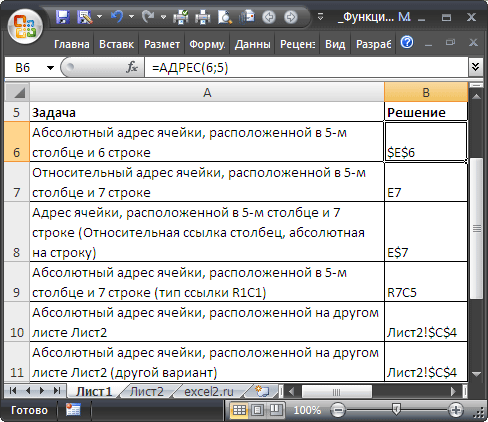













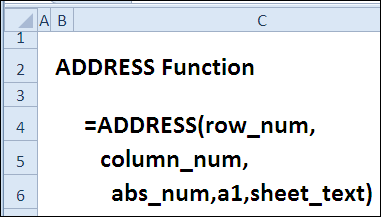
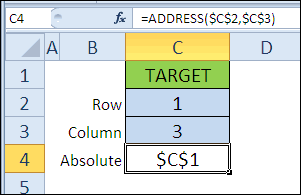
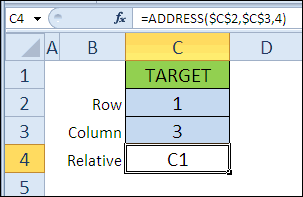
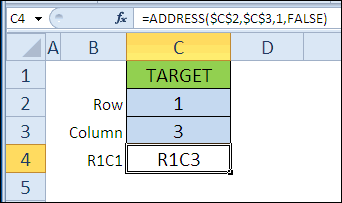
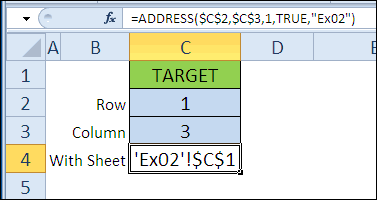
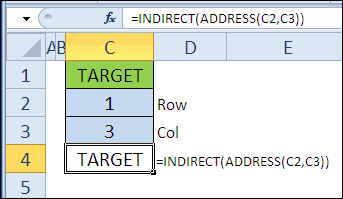
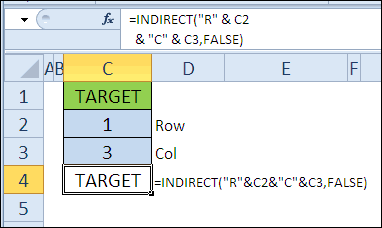
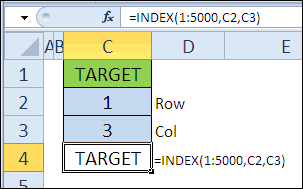
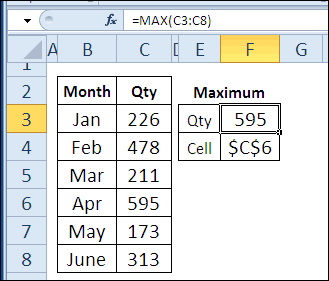
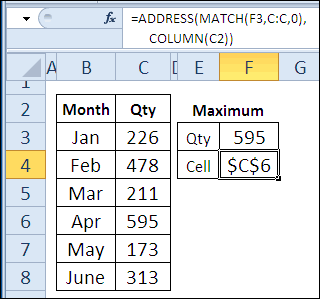
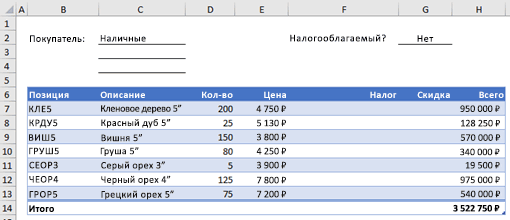
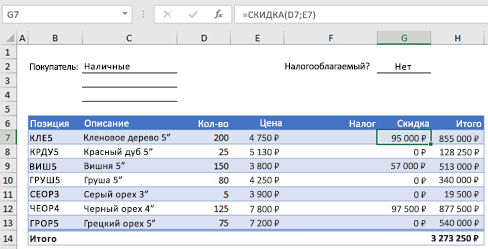

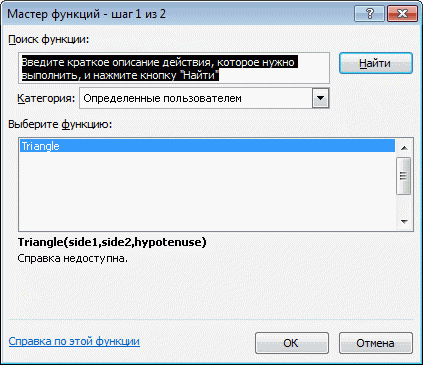
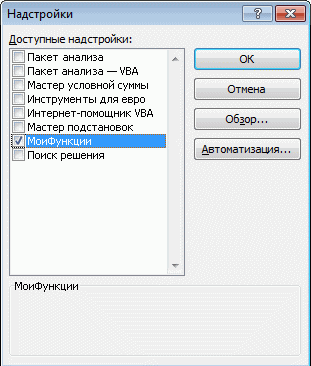
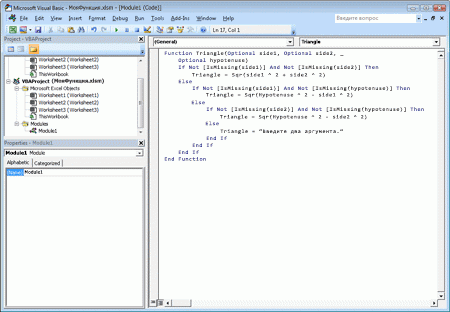












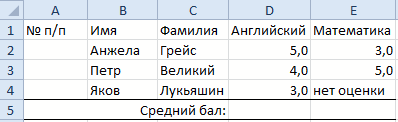

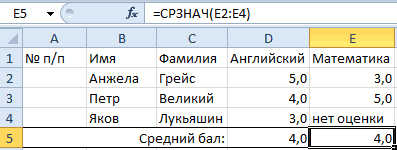
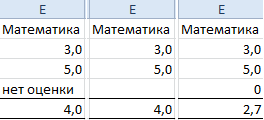
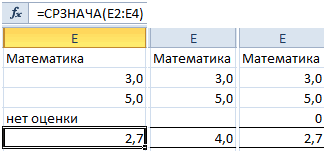
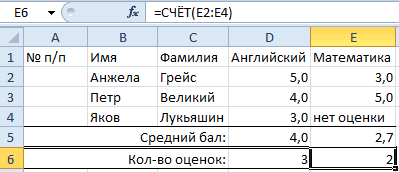
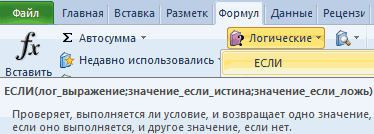
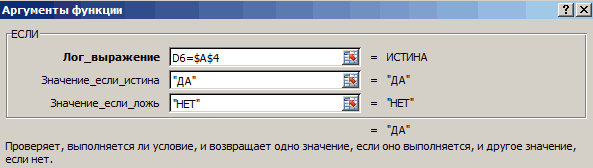
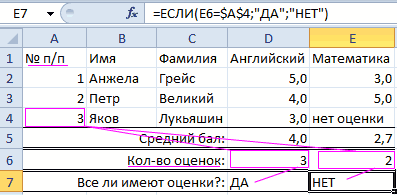


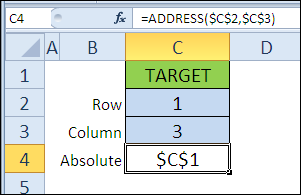
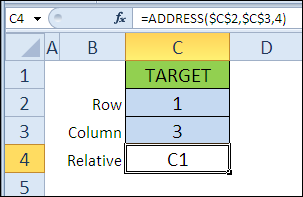
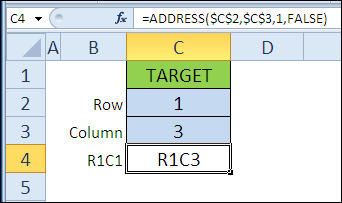
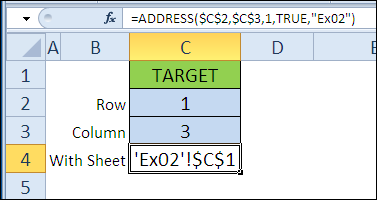
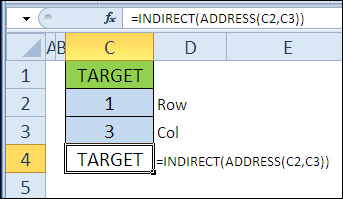
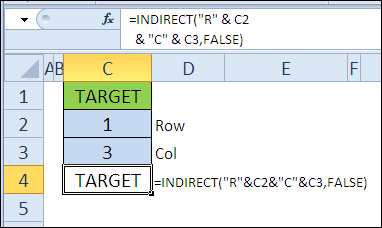
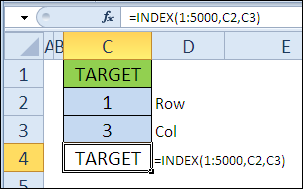
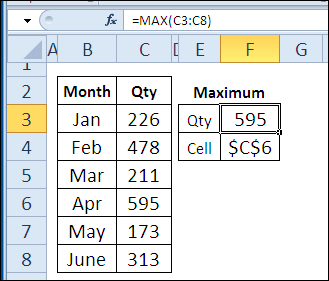
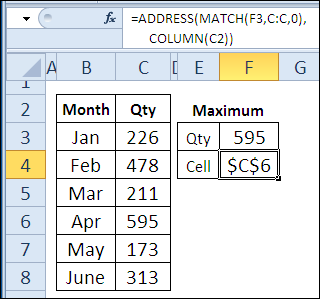
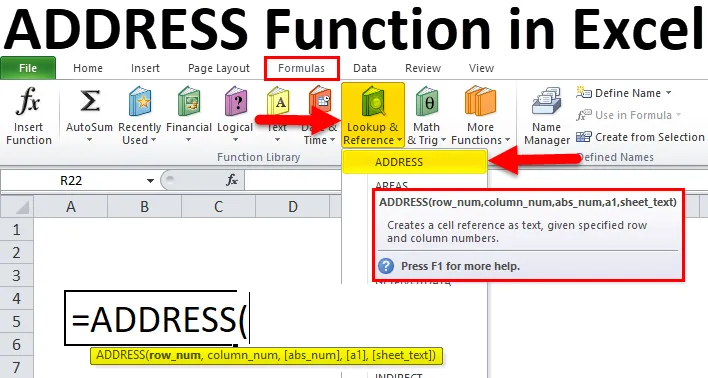
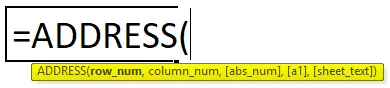
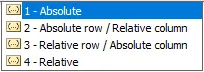
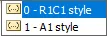
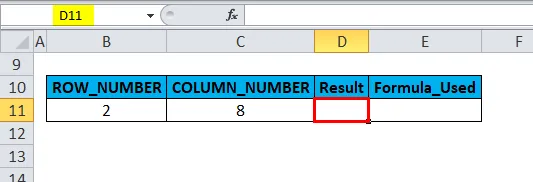
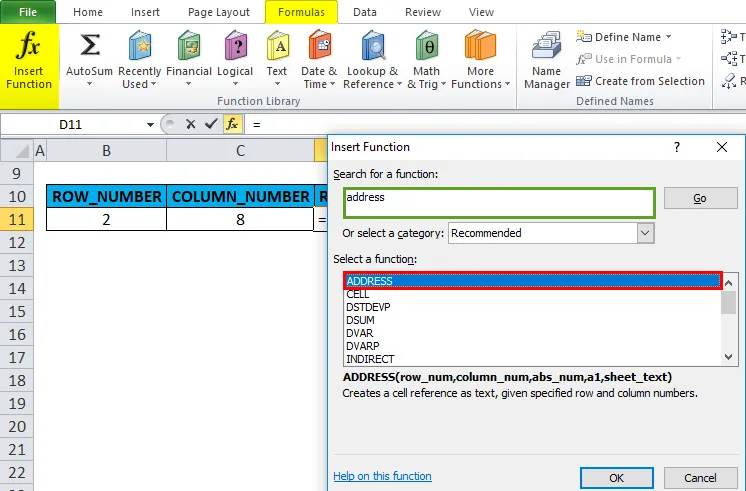
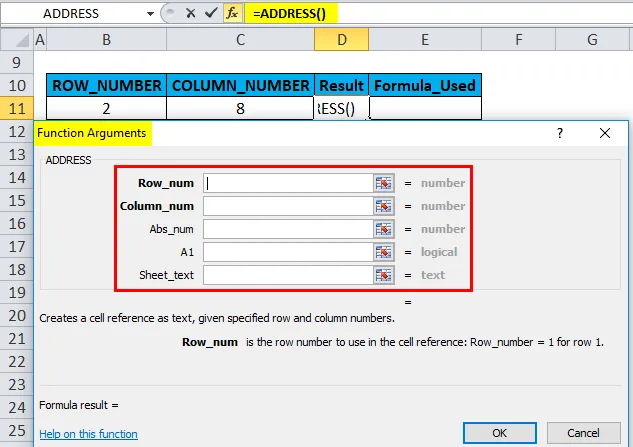
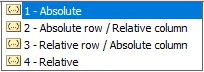

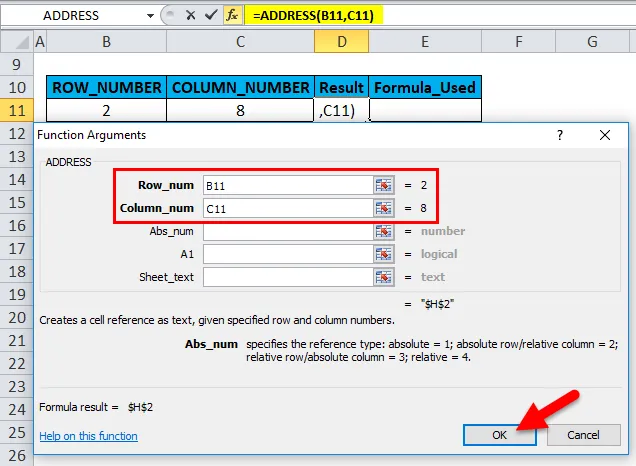
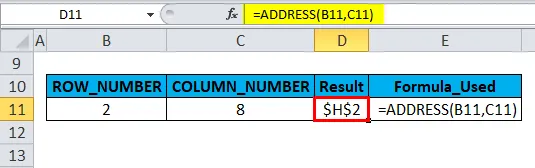
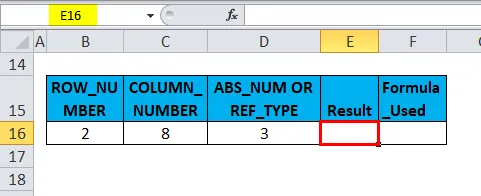
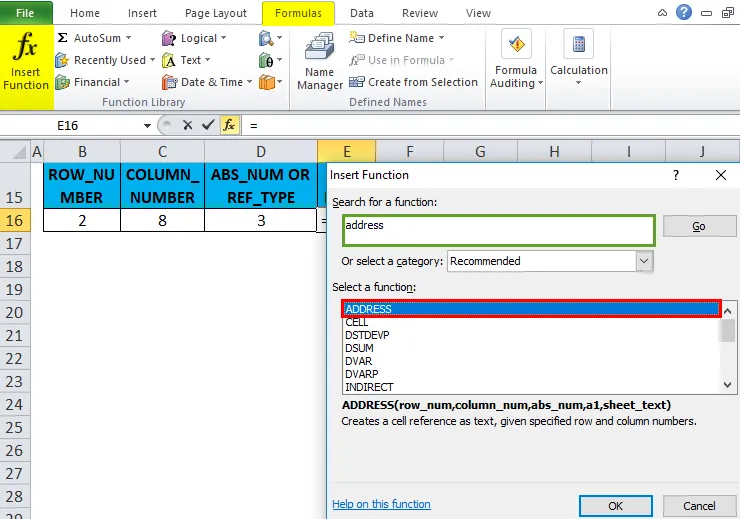
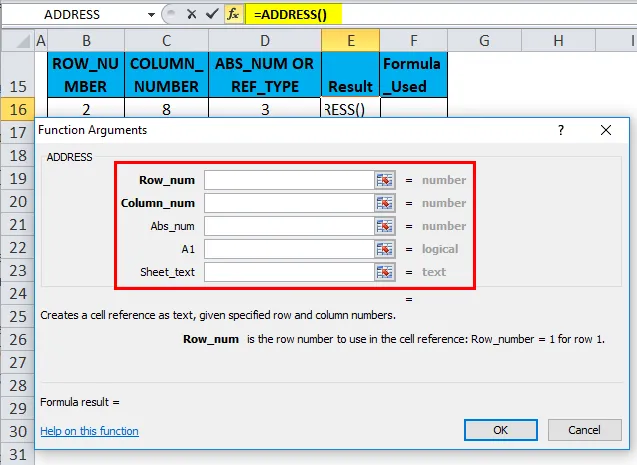
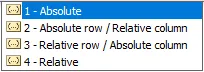

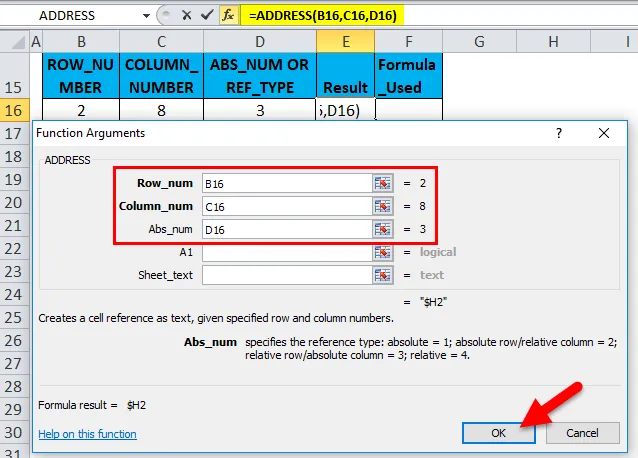
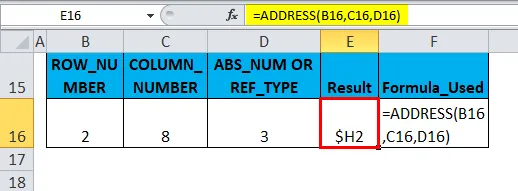
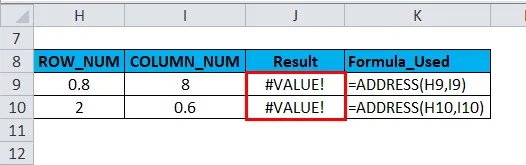
























 Результат будет примерно таким:
Результат будет примерно таким:

 Это превратит Вашу таблицу в нечто слегка пугающее (смотри рисунок ниже), но не тревожьтесь, осталось всего 2 действия, и Вы получите желаемый результат.
Это превратит Вашу таблицу в нечто слегка пугающее (смотри рисунок ниже), но не тревожьтесь, осталось всего 2 действия, и Вы получите желаемый результат.






